Hi 大家好,我叫若凡,這是我日更的第一篇
谷歌搜索控制臺(又稱谷歌站長工具GSC)是一個免費工具,可以幫助你監控網站的搜索表現和技術SEO健康狀況。
它提供多種指標的報告,從搜索外觀到用戶體驗,這些都能幫助你改善網站并從谷歌獲得更多流量。
以下是你可以使用GSC進行的一些操作:
? 查看你網站在谷歌上的表現 ? 查看谷歌可以找到并索引的網站頁面 ? 提交網站地圖和單個URL進行爬取 ? 識別技術SEO錯誤 ? 還有更多
在本指南中,我們將教你如何使用谷歌搜索控制臺來改善你的SEO。
讓我們開始吧。
如何設置谷歌搜索控制臺
首先,使用你的谷歌賬戶登錄搜索控制臺。
第一次登錄時,您會看到一個彈出窗口,詢問你是否要添加一個屬性(即你的網站)。
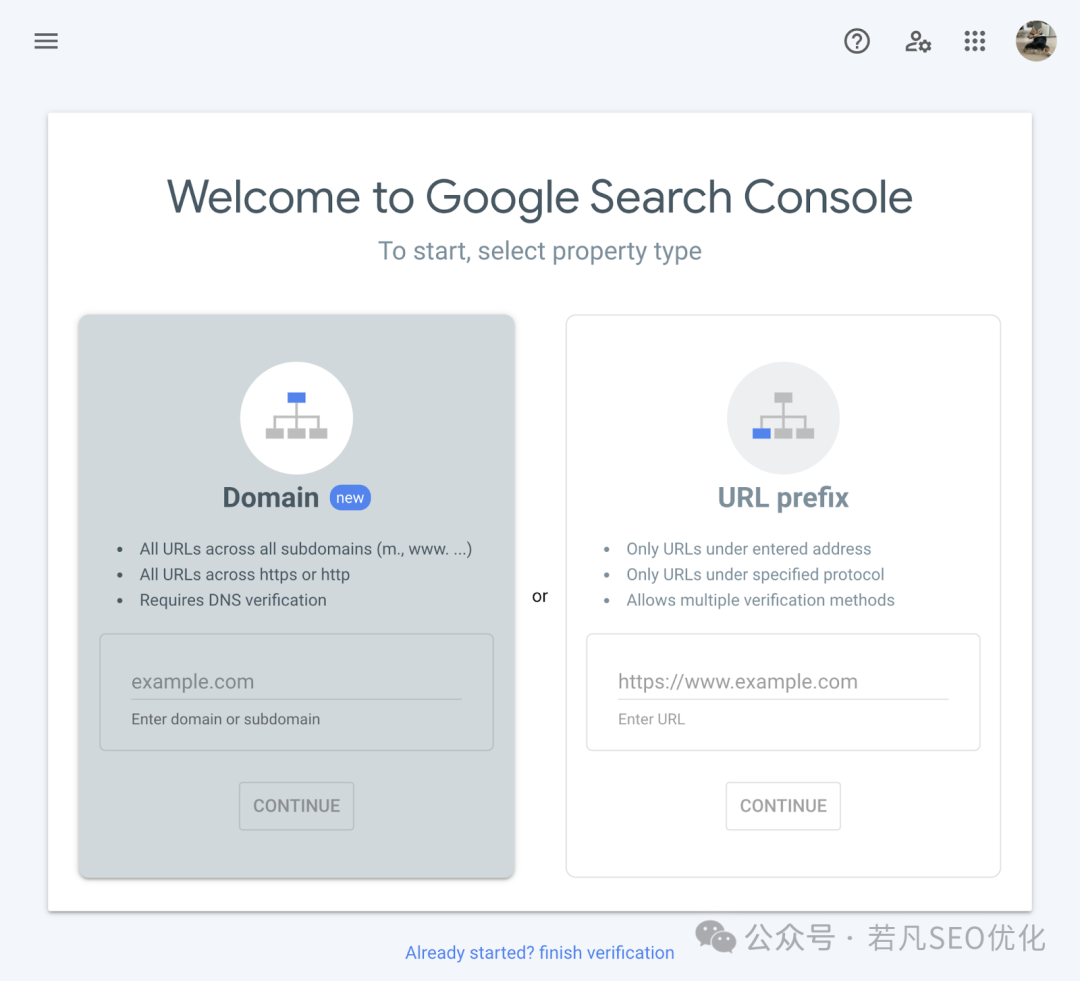
在這里你有兩個選項:添加一個域名或一個URL前綴。
添加域屬性
添加域屬性將提供你網站信息的最全面視圖。
你將獲得來自域名下所有URL的數據,包括所有協議、子域和路徑。
如果你以這種方式添加屬性,你需要通過你的DNS(域名系統)提供商進行驗證。
以下是過程的工作方式:
首先,在“域”選項中添加你的域(不帶HTTP/HTTPS和www)。
假設你的域名URL是“https://www.yoursite.com”。在提供的空白處輸入“yoursite.com”,然后點擊“**繼續**”。
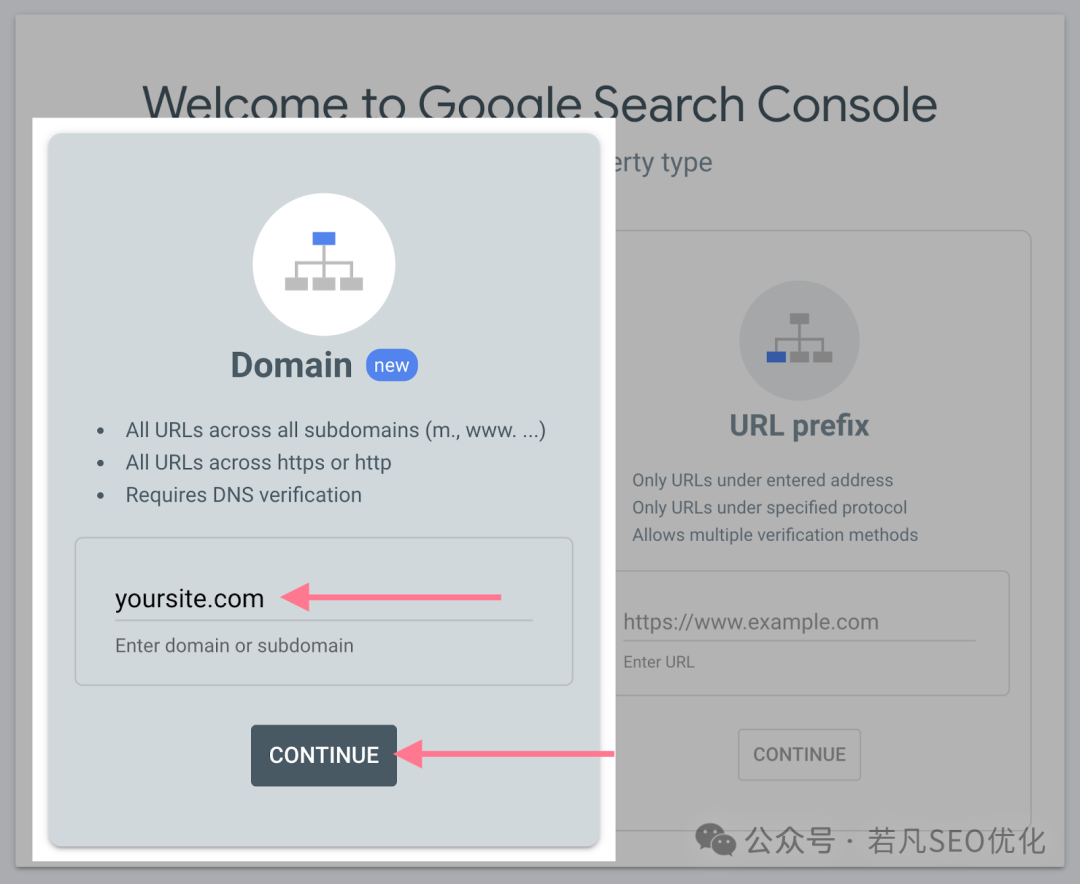
然后,從說明對話框中復制TXT記錄。
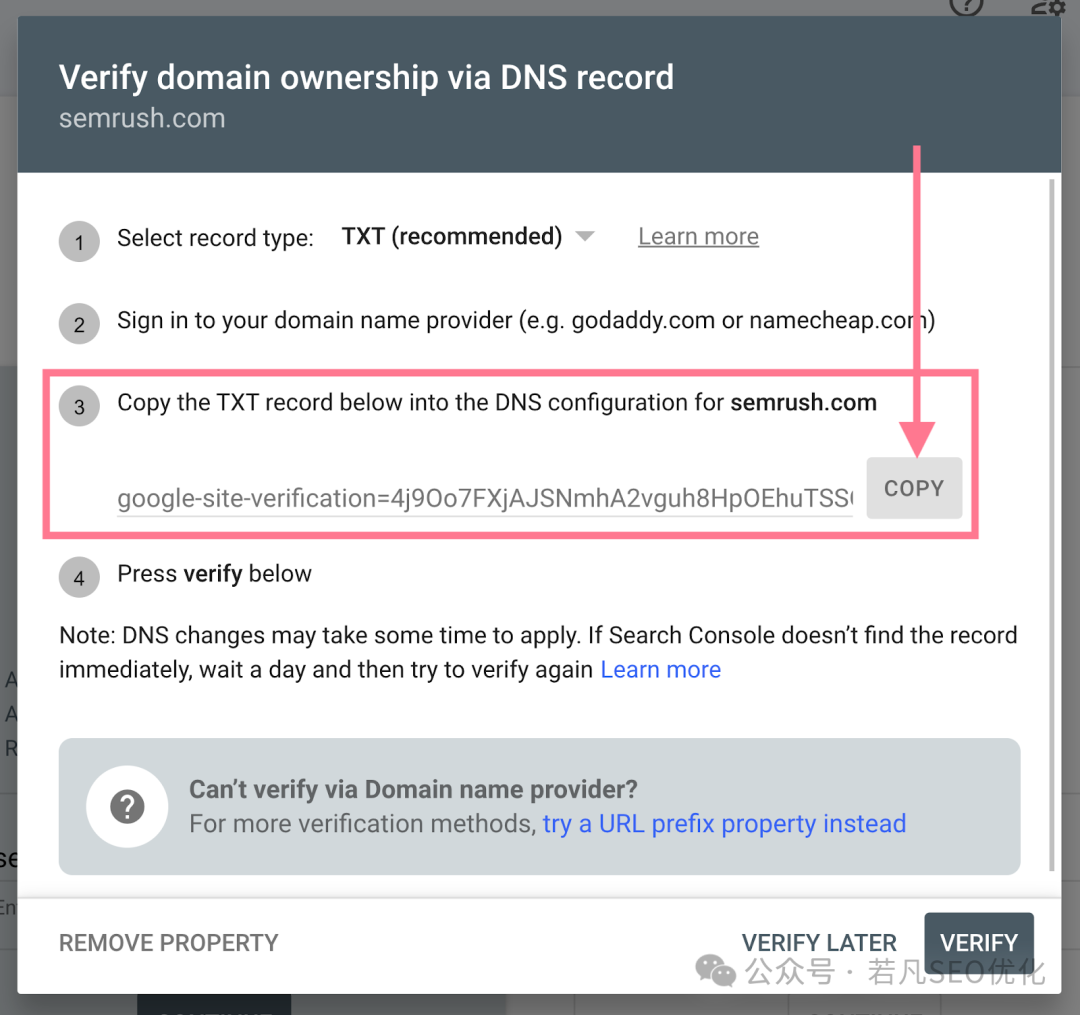
在新標簽頁中,使用你的域名注冊商登錄你的賬戶。此示例使用GoDaddy作為我們的域名注冊商。
登錄后,通過點擊導航欄中你商業名稱旁邊的九個點進入你的DNS設置,然后點擊“域名”。
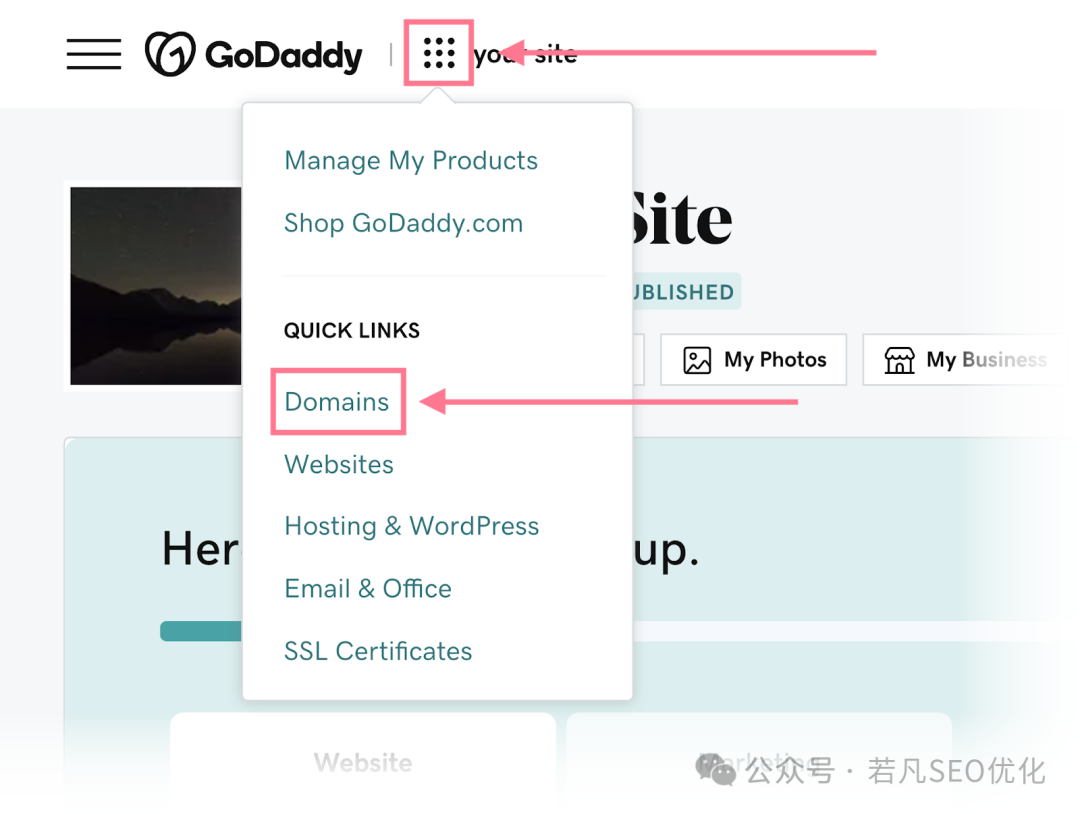
在你的域名投資組合儀表板中,選擇你域名旁邊的三個點,并點擊“編輯?DNS”。
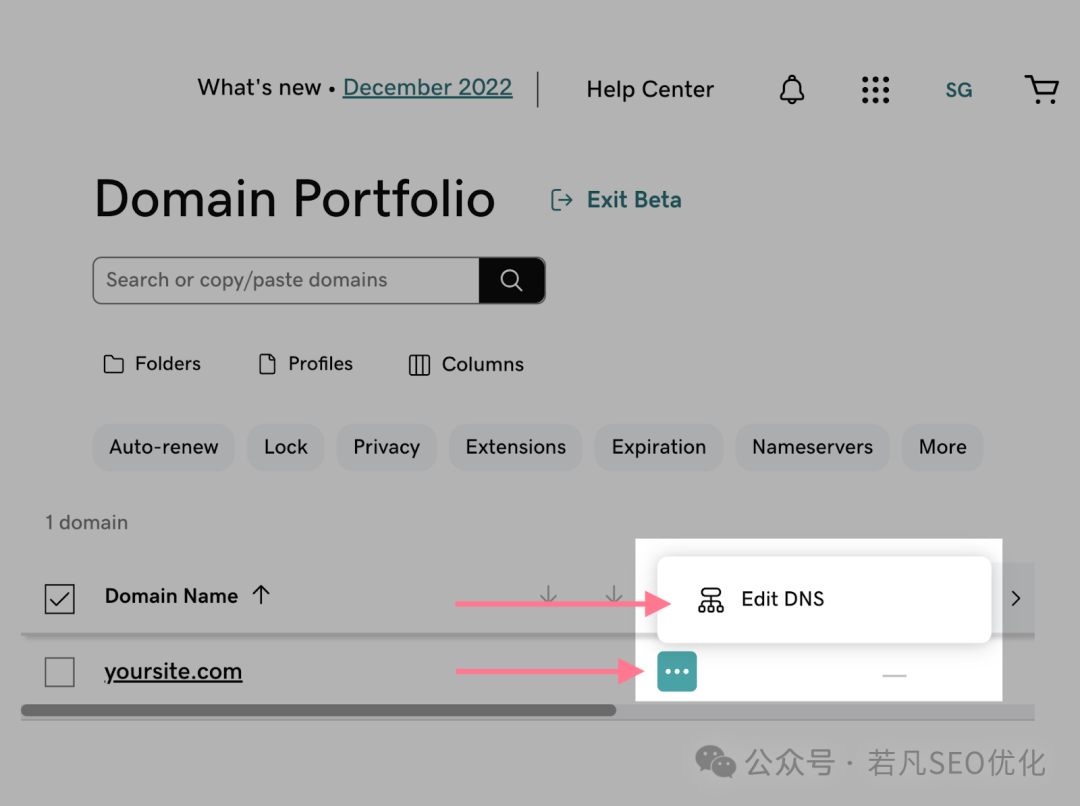
你現在應該在DNS管理窗口中。在DNS記錄部分點擊“添加”,添加新的TXT記錄。
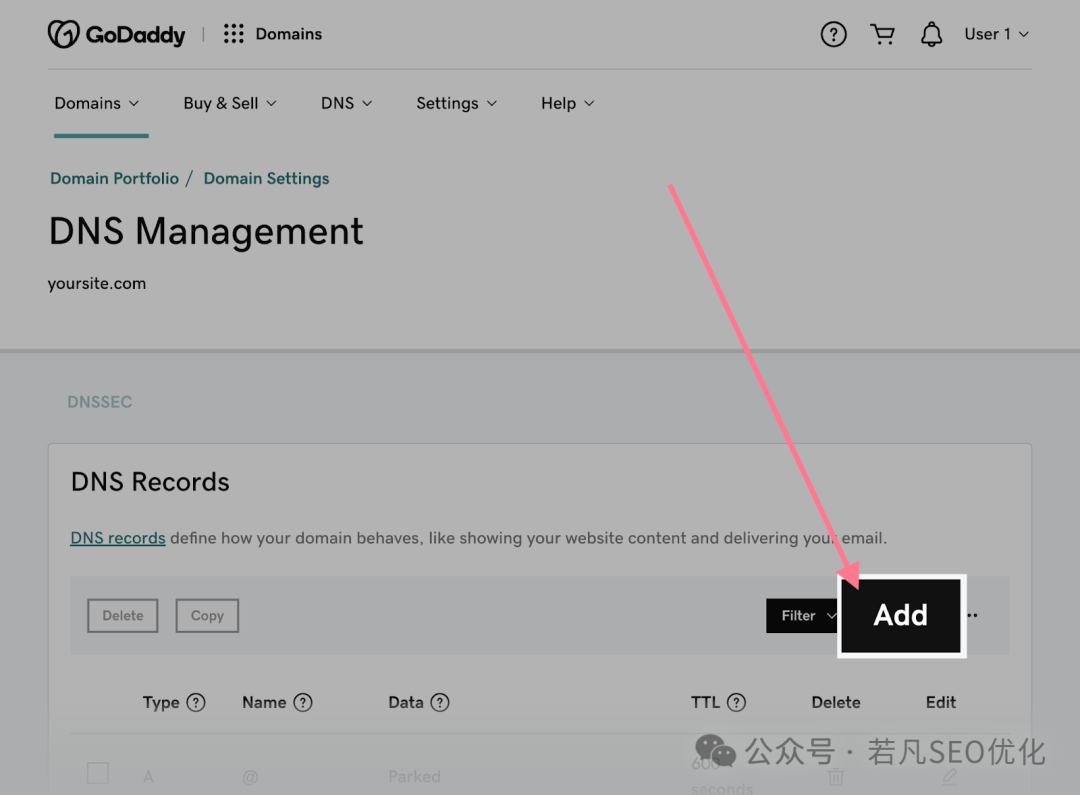
會彈出一個表單。填寫如下:
? 類型:TXT ? 名稱:@ ? 值:[粘貼來自谷歌搜索控制臺的TXT記錄] ? TTL:1小時
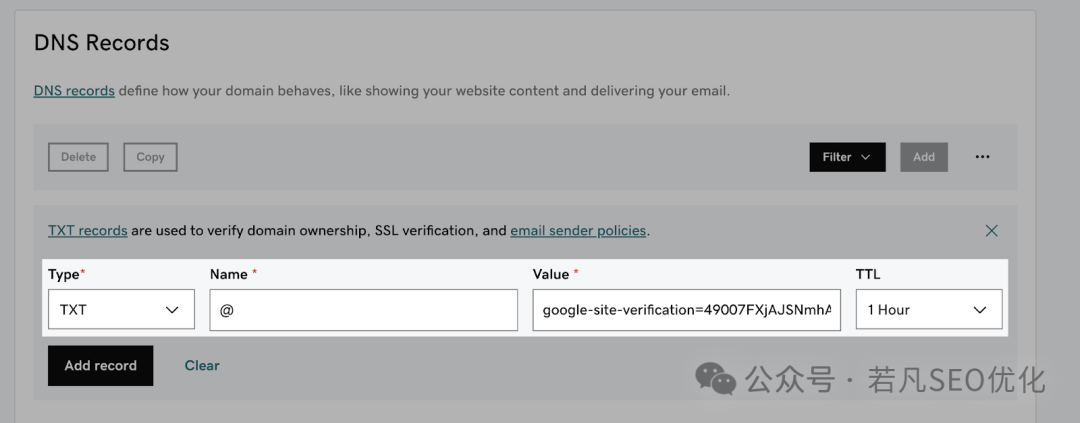
完成后,點擊“添加記錄”。
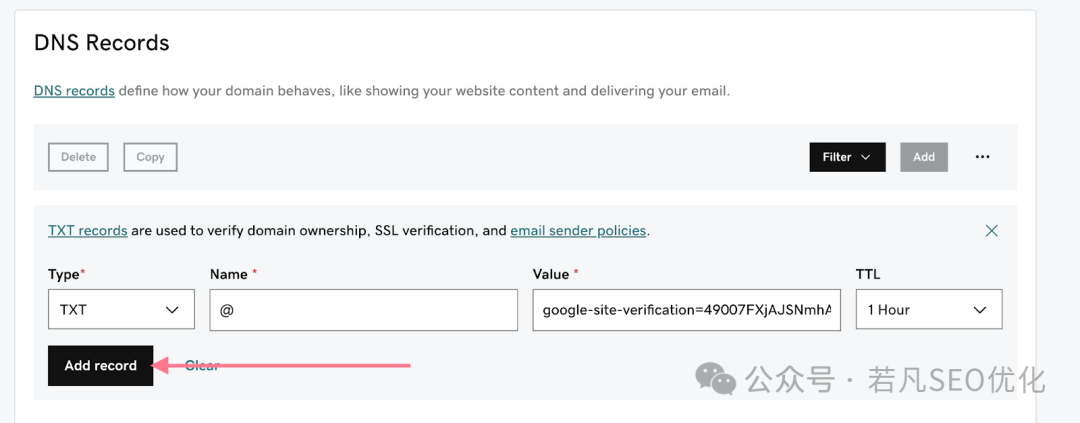
現在回到搜索控制臺,點擊“驗證”。

你可能會收到“所有權驗證失敗”的消息。但如果驗證沒有立即成功,請不要擔心。
DNS記錄的更改可能需要從幾個小時到48小時以進行更新。請耐心等待至少一個小時,然后通過從屬性列表中選擇你的站點再次嘗試驗證。
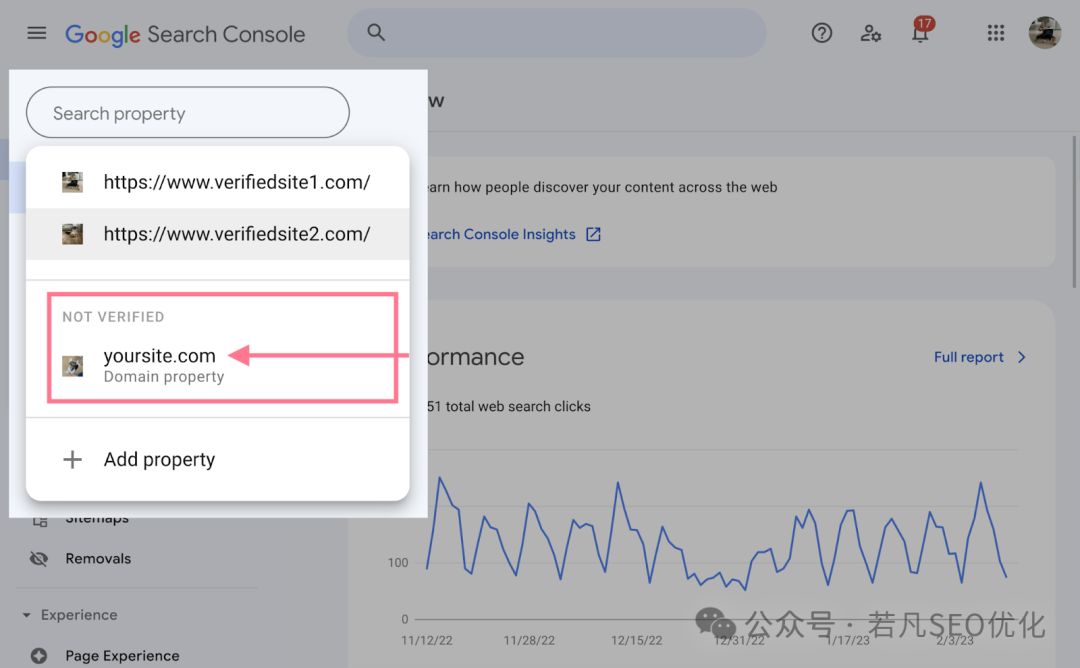
一旦驗證成功,你將看到類似于此的確認消息:
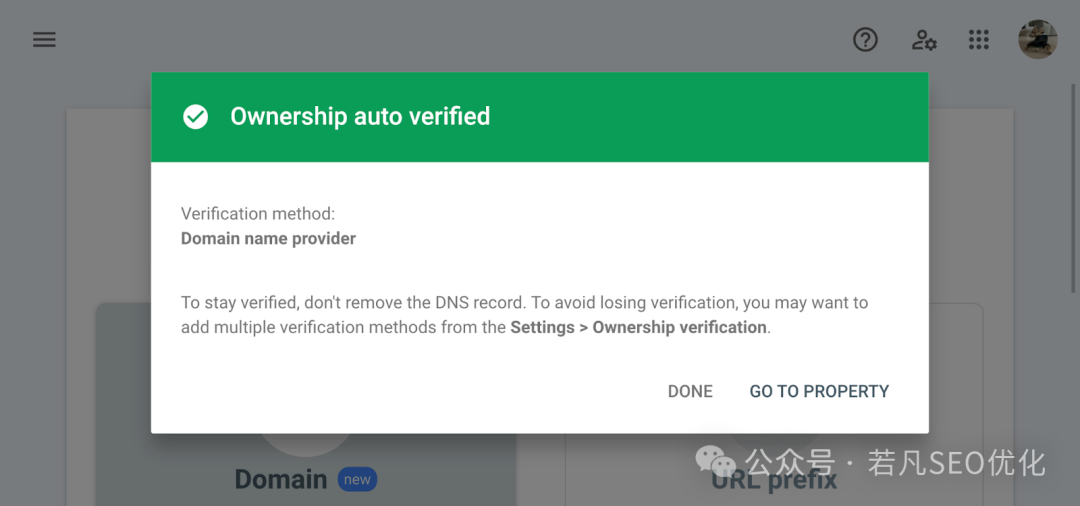
或添加URL前綴屬性
使用“URL前綴”選項添加站點是有意義的,當你只想查看站點特定部分的數據時。例如,你的博客。
首先在“URL前綴”選項下輸入你的URL,然后點擊“繼續”。(在此情況下,使用“https://www.yoursite.com/blog/”。)
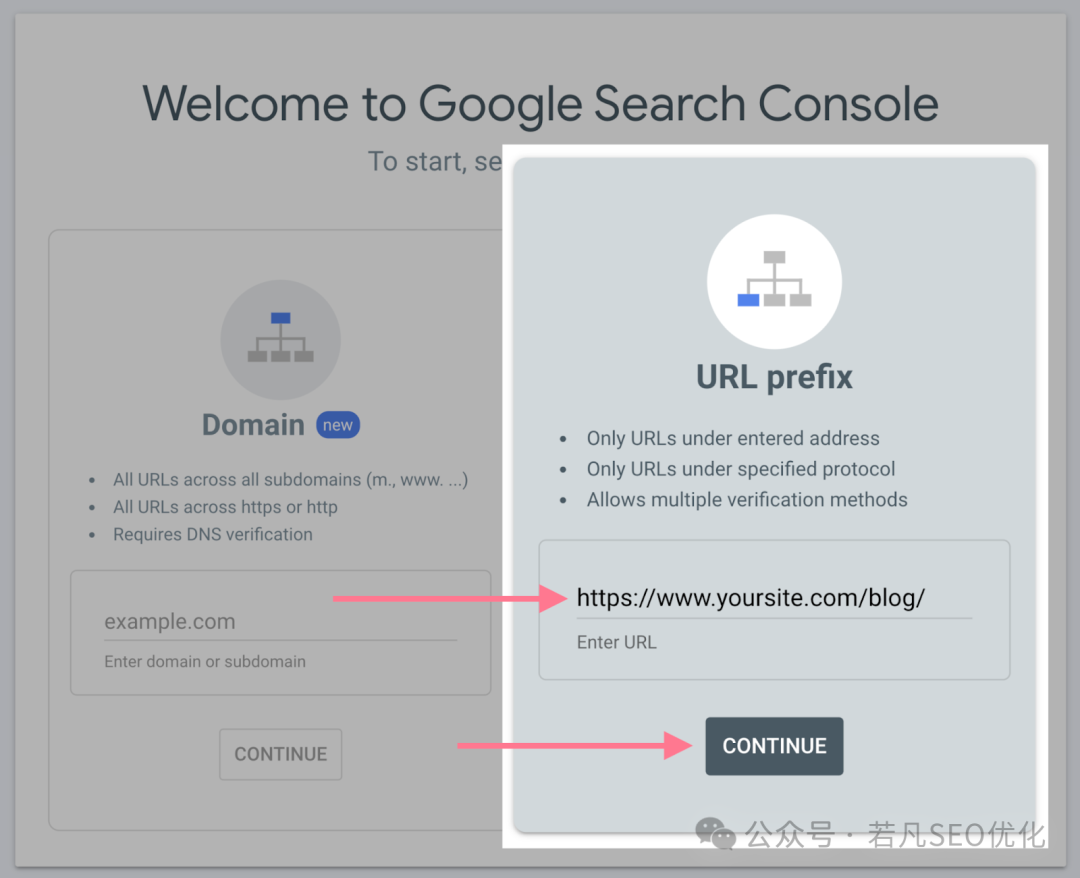
谷歌允許多種驗證方法用于URL前綴:
? HTML文件(推薦) ? HTML標簽 ? 谷歌分析 ? 谷歌標簽管理器 ? 域名提供商

在此示例中,我們將使用谷歌推薦的“HTML文件”上傳方法。
點擊“HTML?文件”以展開HTML文件部分,你將找到下載按鈕。
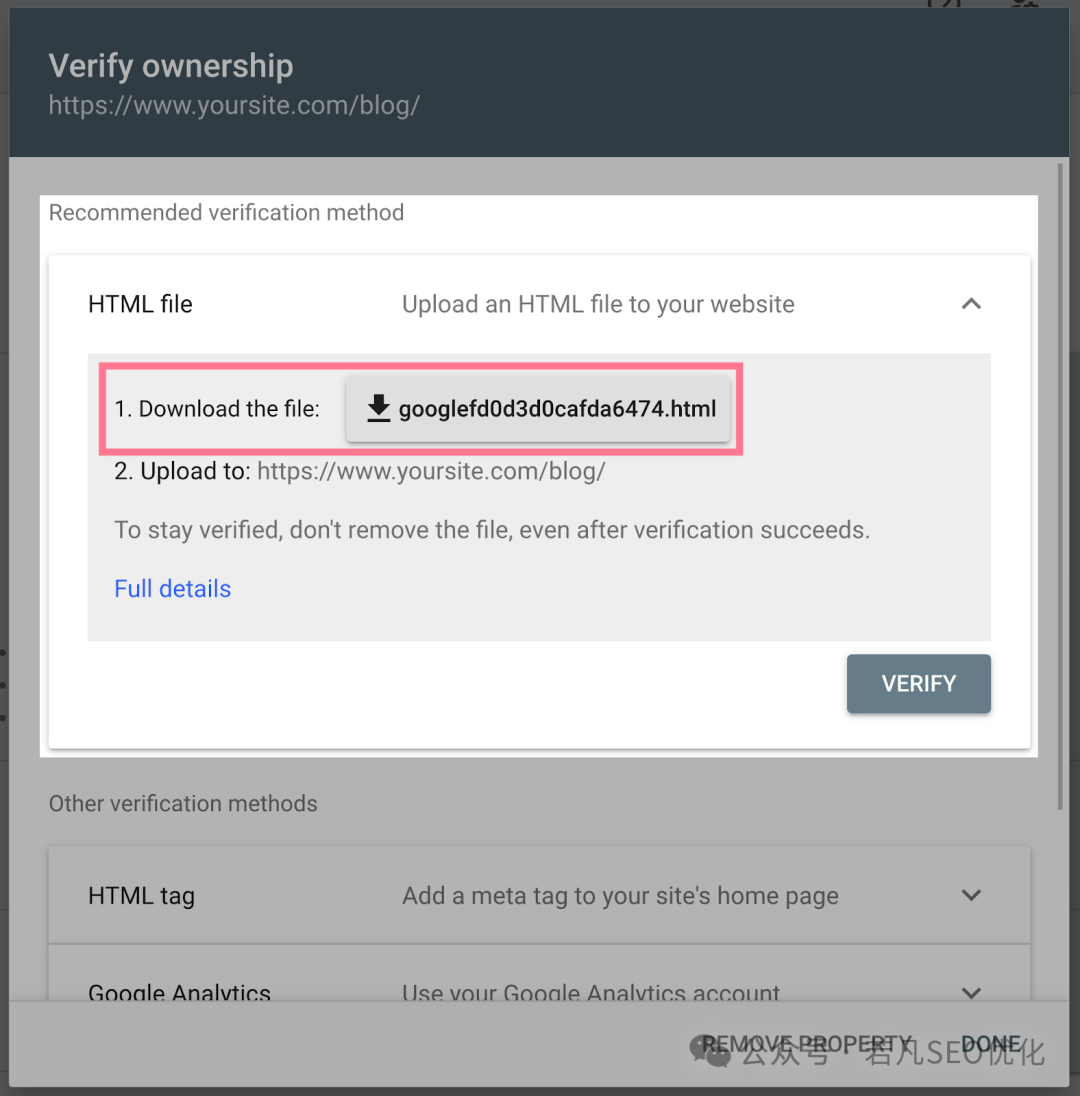
下載你的HTML驗證文件并將其上傳到你要驗證的網站的根目錄(或你網站層次結構中的最頂層目錄)。
例如,如果你要驗證“www.mygoogleseo.com”,那么根目錄就是你的主頁。
如果你想驗證“www.mygoogleseo.com/blog/”,根目錄就是“/blog/”。
在這種情況下,你將文件上傳到“/blog/”。所有其下的子目錄都將被驗證。
完成此步驟后,在搜索控制臺中點擊“驗證”。
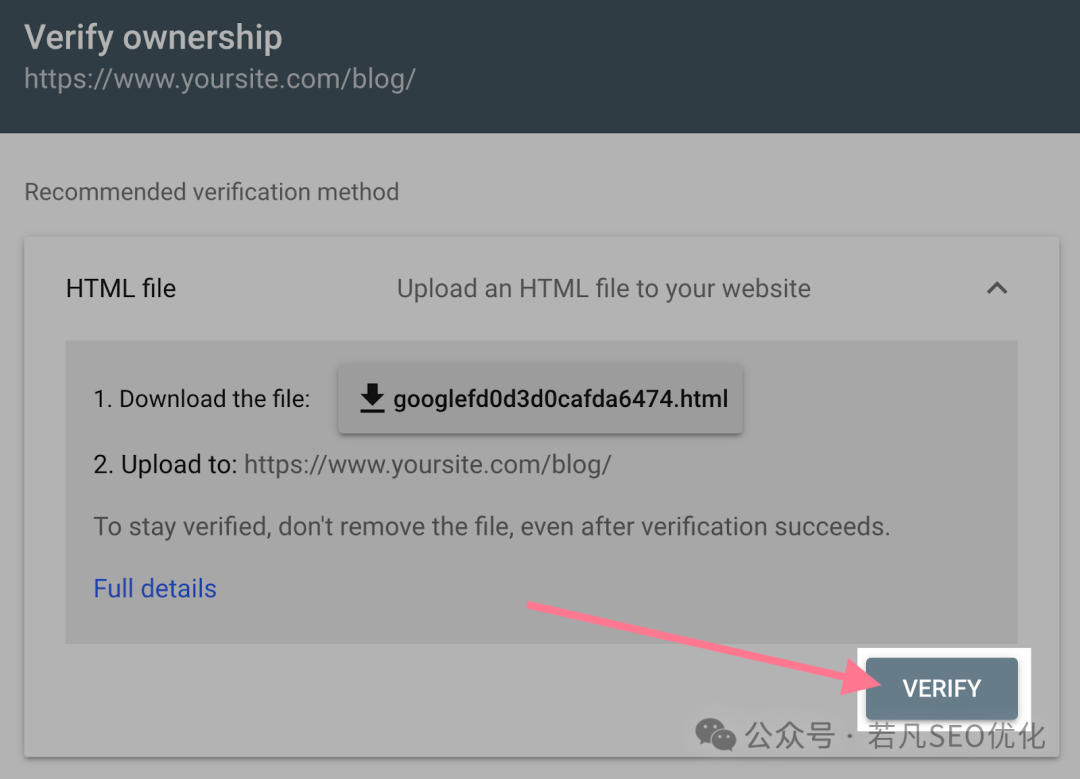
與添加域屬性類似,你可能需要等待更改生效。
如果你無法立即驗證你的站點,請稍后返回并選擇未驗證的屬性。GSC將嘗試自動驗證你。
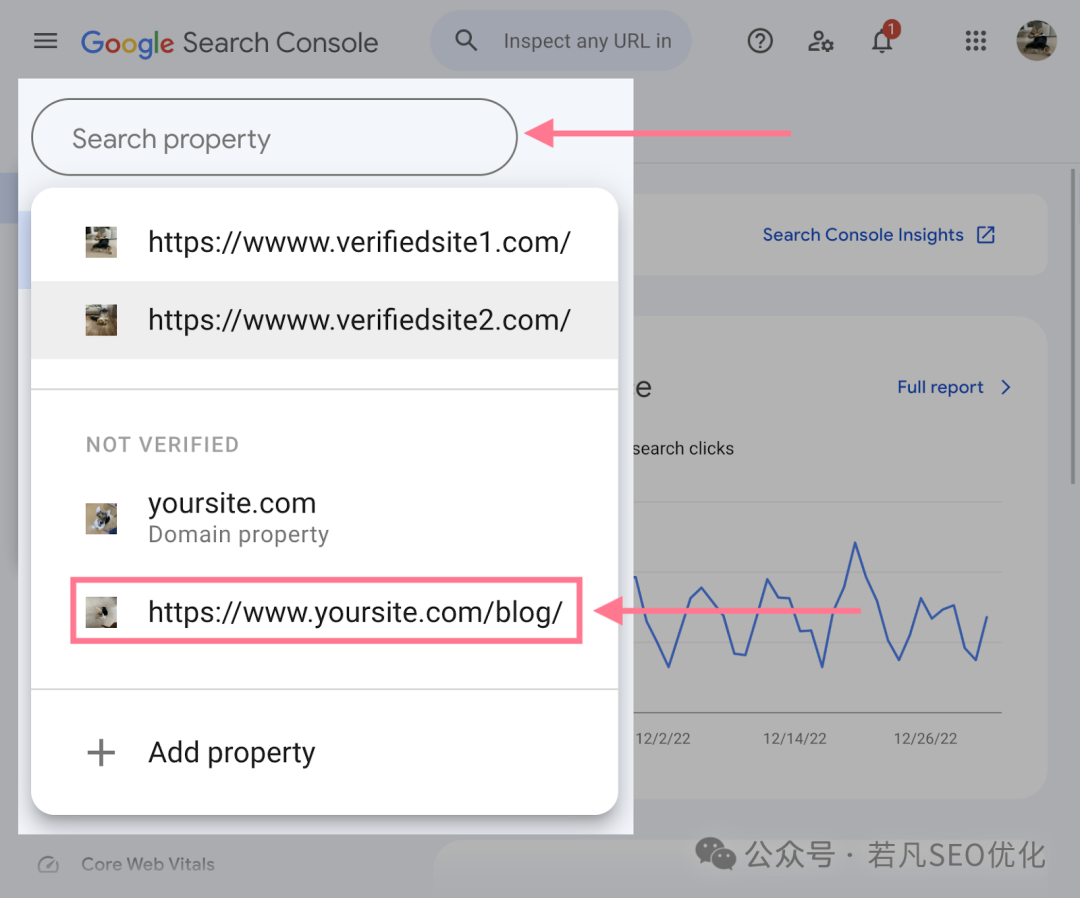
提示:?如果你在添加或驗證屬性時遇到任何問題,請在文末添加我的微信。
所有者、用戶和權限
在搜索控制臺賬戶中,你可以擁有角色之一:所有者或用戶。你的權限或訪問內容取決于你的角色。
讓我們討論不同類型的所有者和用戶以及他們的權限:
1. 所有者:?所有者對搜索控制臺中的屬性擁有完全控制權。具有所有者權限的用戶可以添加或刪除其他用戶,查看所有數據,配置設置,并使用搜索控制臺中的所有工具。
有兩種類型的所有者。它們共享相同的權限。
??已驗證的所有者:?已驗證的所有者是使用驗證令牌(如HTML文件或標簽)驗證屬性所有權的人 ??委派的所有者:?委派的所有者通過已驗證的所有者獲得GSC訪問權限
2. 用戶:?用戶仍然可以訪問GSC。但他們的權限比所有者更有限。
??完全用戶:?完全用戶對屬性的所有數據擁有查看權限,并可以進行某些操作 ??受限用戶:?受限用戶的訪問權限有限,可能無法查看賬戶中的所有可用數據 ??關聯用戶:?關聯用戶是無法直接打開或查看你的搜索控制臺賬戶或數據的人。但根據關聯類型,他們可以執行其他任務。
如果你是屬性所有者,你可以添加新用戶并授予權限。
要添加新用戶,請導航到“設置” > “用戶和權限”。
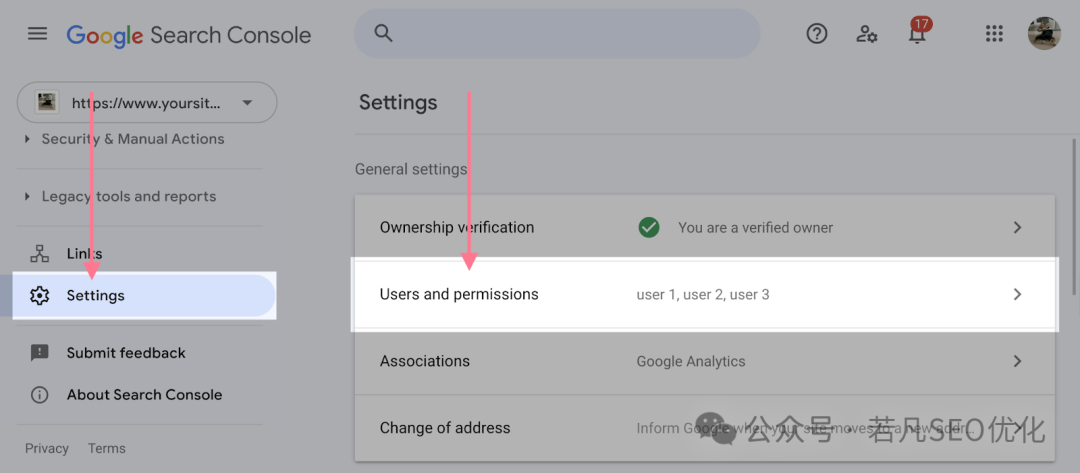
然后點擊“添加?用戶”。
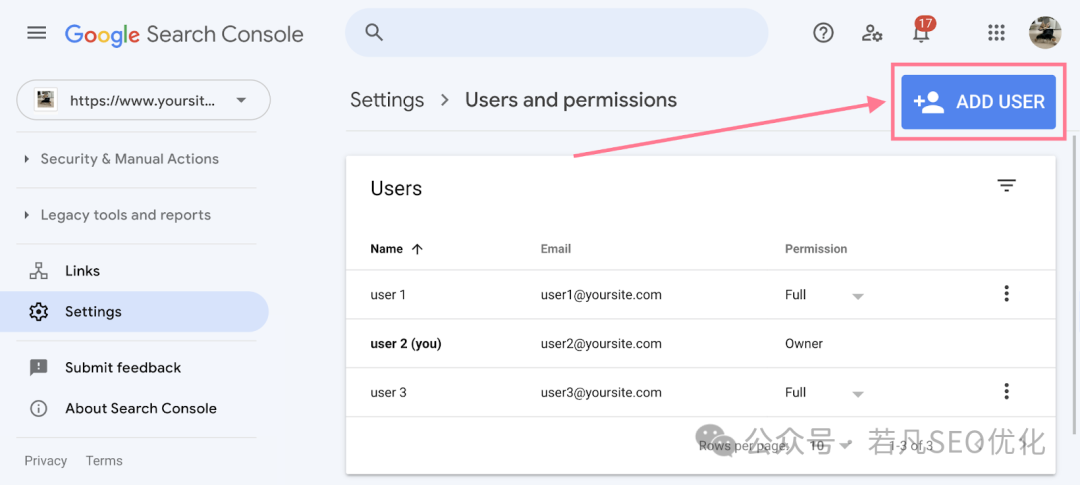
輸入新用戶的電子郵件地址并選擇訪問類型。然后點擊“添加”。
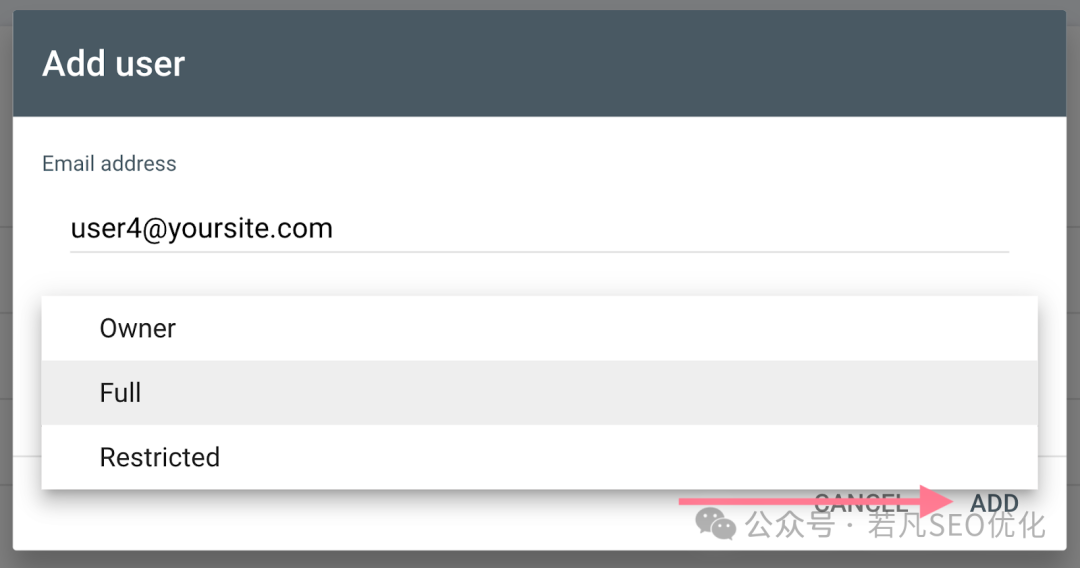
新添加的用戶現在可以訪問你在搜索控制臺的屬性。
如何將網站地圖添加到谷歌搜索控制臺
網站地圖文件包含你希望谷歌爬取和索引的所有網站URL。這一點非常重要,因為谷歌需要爬取和索引你的頁面,才能對其進行排名。
谷歌最終會爬取和索引你的站點。但通過GSC直接提交XML網站地圖可以加快這一過程。
要提交你的網站地圖,請在導航側邊欄中點擊“網站地圖”,并在給定字段中輸入網站地圖URL。然后點擊“提交”。
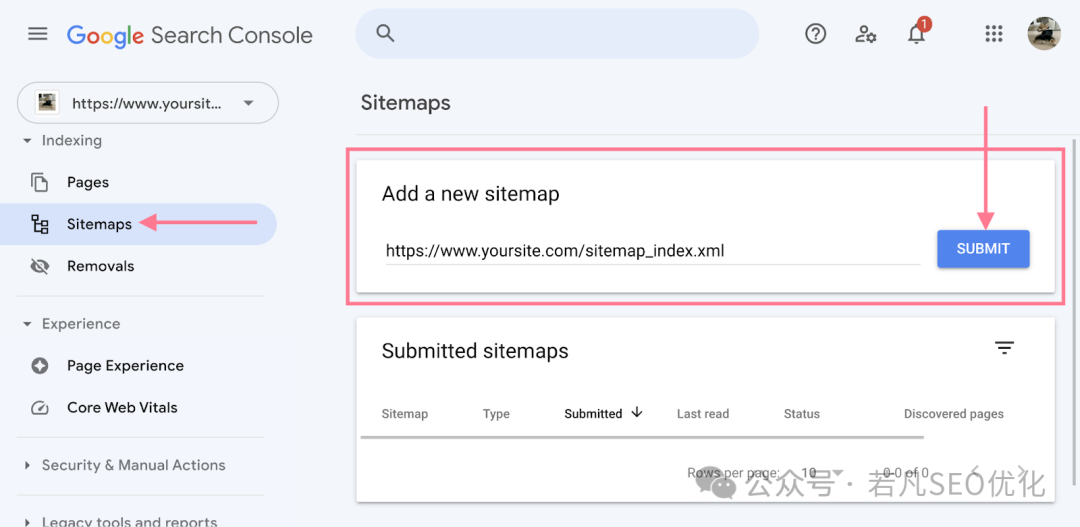
一旦谷歌處理完你的網站地圖,你將看到如下消息:
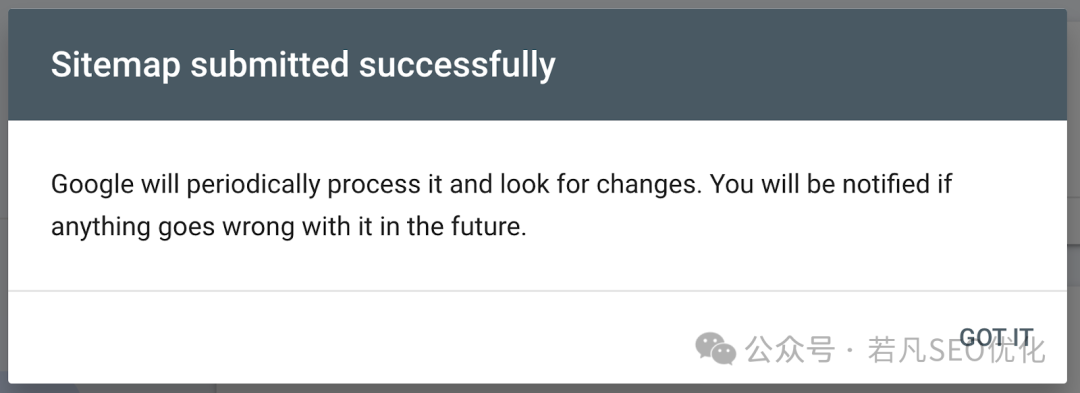
專業提示:?為確保你的網站地圖正常工作,我們建議對你的網站進行基于爬蟲的審核。
使用Semrush的網站審核工具。
在該工具中設置項目并爬取你的網站。
然后前往“問題”標簽,搜索“網站地圖”。
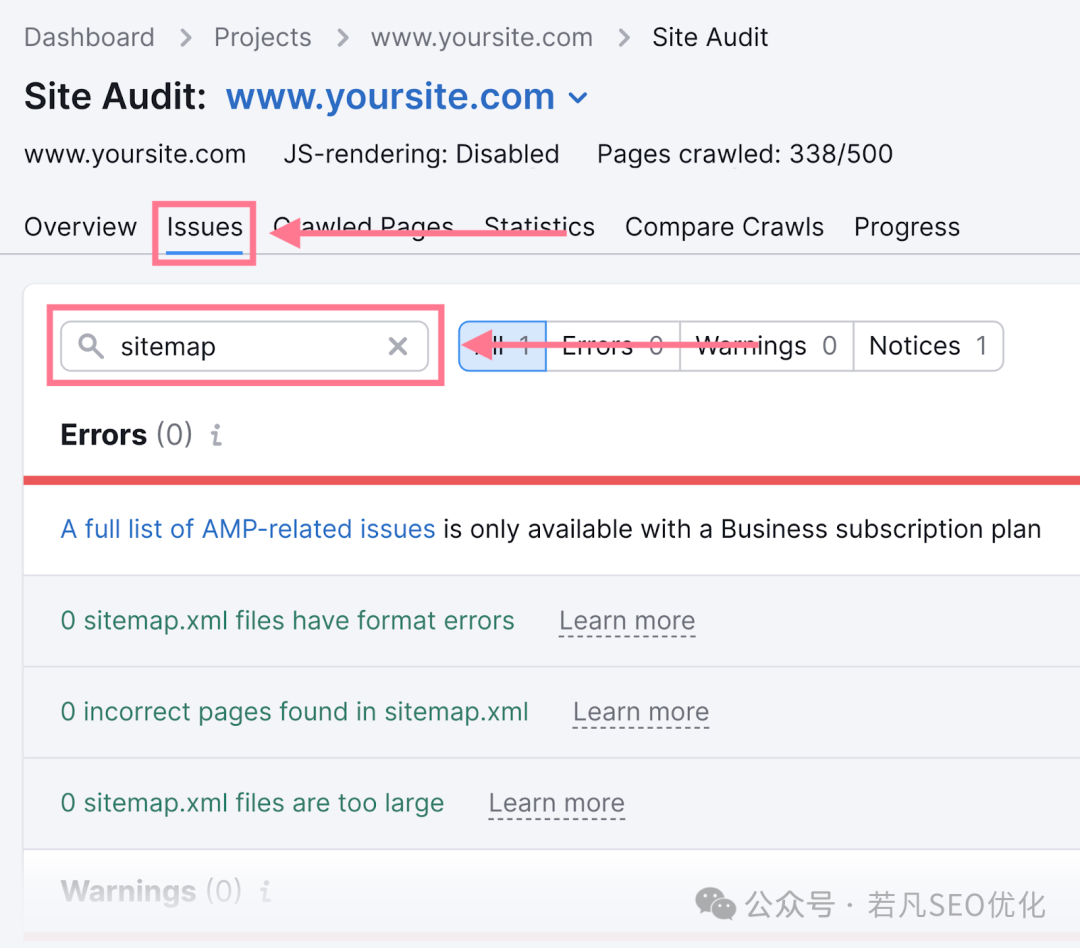
該工具將顯示是否檢測到任何問題,并提供有關如何修復每個問題的建議。
谷歌搜索控制臺報告和功能
現在你已經為你的站點激活搜索控制臺,添加了用戶并向谷歌提交了網站地圖,是時候查看你可以使用的不同搜索控制臺報告和功能了。
性能報告
“性能”報告提供有關你網站在谷歌上表現的數據。
它顯示四個指標:
1.?總點擊數:?人們從搜索結果中點擊你網站的次數 2.?總展示數:?你的網站在搜索結果中顯示的次數 3.?平均CTR(點擊率):?產生點擊的展示百分比 4.?平均位置:?你網站在搜索結果中的平均位置
要查看你網站的這些指標,請從側邊導航中點擊“搜索結果”。
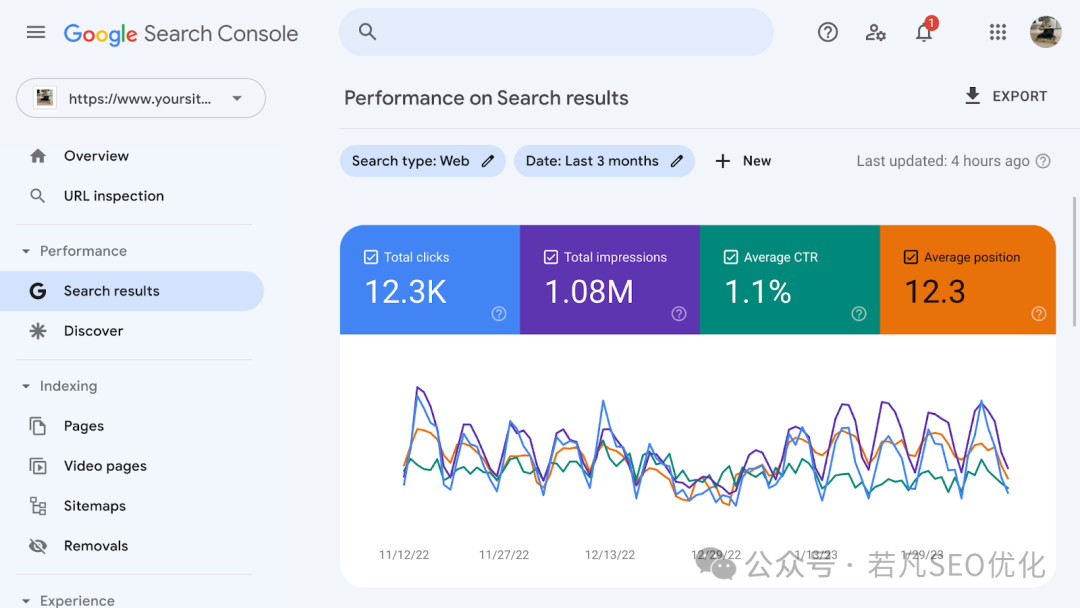
在圖表下,你會看到一個表,顯示哪些查詢、頁面、國家和設備為你網站帶來了流量。還有關于頁面體驗和按日期獲得的點擊量的信息。
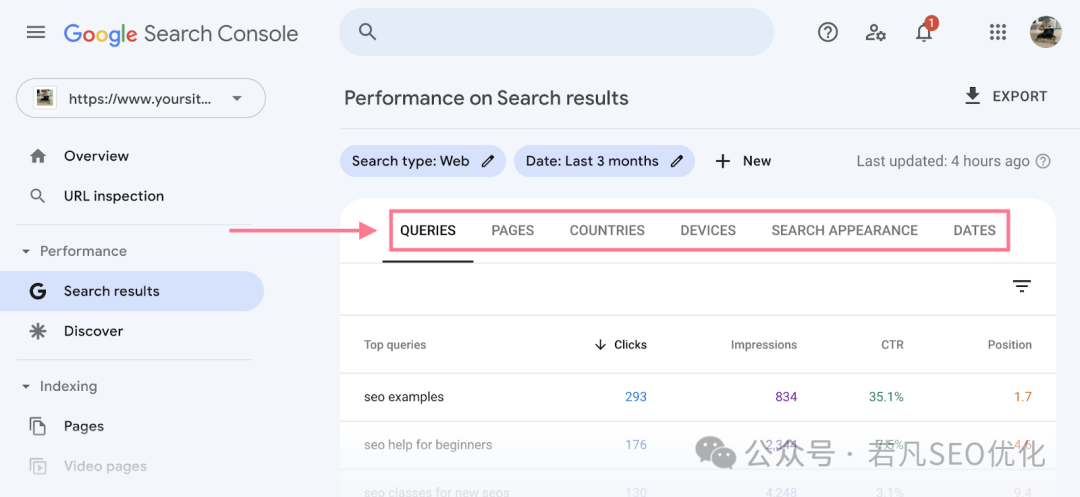
當分析你的谷歌性能數據時,這里有兩個需要關注的點:
??低CTR:?如果你的頁面排名良好但點擊量不多,請考慮撰寫更好的標題標簽和元描述。這將使你的頁面對用戶更具吸引力。 ??缺少關鍵字:?如果你沒有對重要關鍵字排名,則可能是因為你的站點沒有足夠的有用內容來解決這些關鍵字。在這種情況下,你需要改善你的內容策略并制作優質內容來針對你希望排名的術語。
如果你的網站從Discover和谷歌新聞接收流量,你還將看到這兩個部分的特定報告。
這兩個報告看起來都是這樣的:
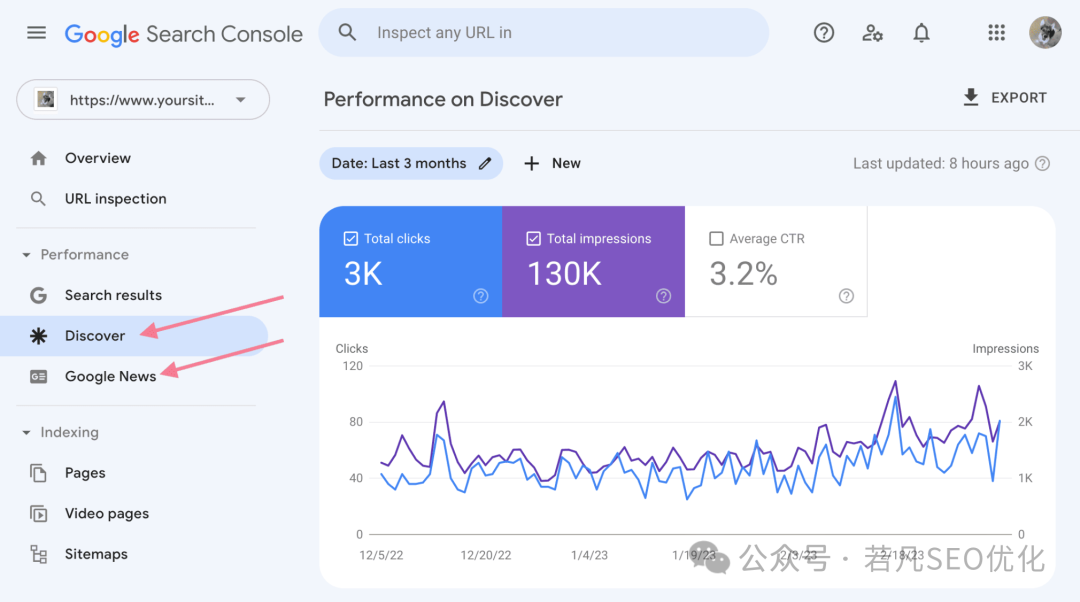
URL檢查工具
“URL檢查”工具幫助你檢查你網站上單個頁面的索引狀態,并故障排除可能阻止你的頁面顯示在谷歌搜索結果中的問題。
通過頂部欄訪問該工具,或通過點擊導航欄中的“URL檢查”來訪問。
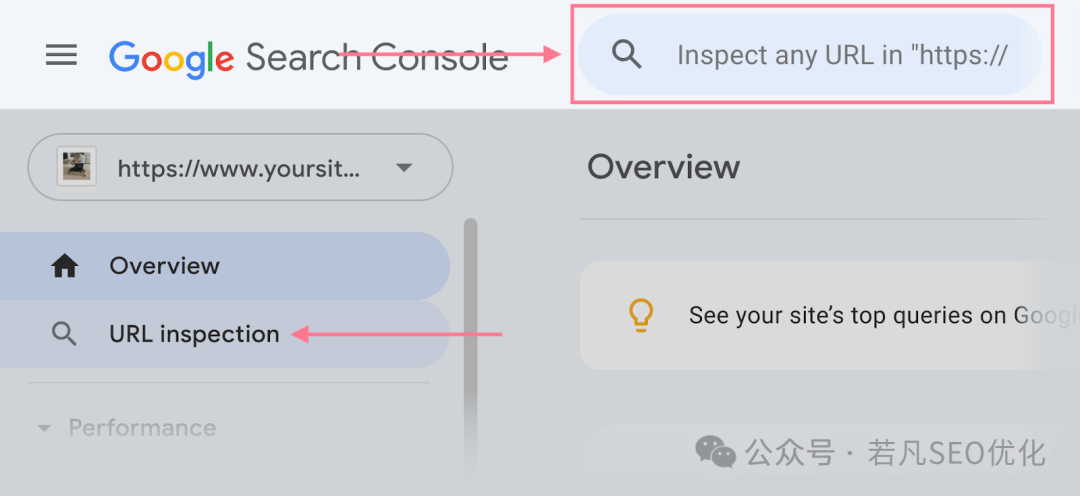
要檢查特定頁面的索引狀態,請在檢查搜索框中粘貼完整的URL,然后按回車鍵。
你將看到包括以下信息的結果:
??索引狀態:?頁面是否被谷歌索引 ??最后爬取日期:?谷歌最后一次爬取該頁面的日期和時間 ??移動友好性:?頁面是否符合谷歌的移動友好標準 ??結構化數據:?頁面是否包含結構化數據(和相關問題)
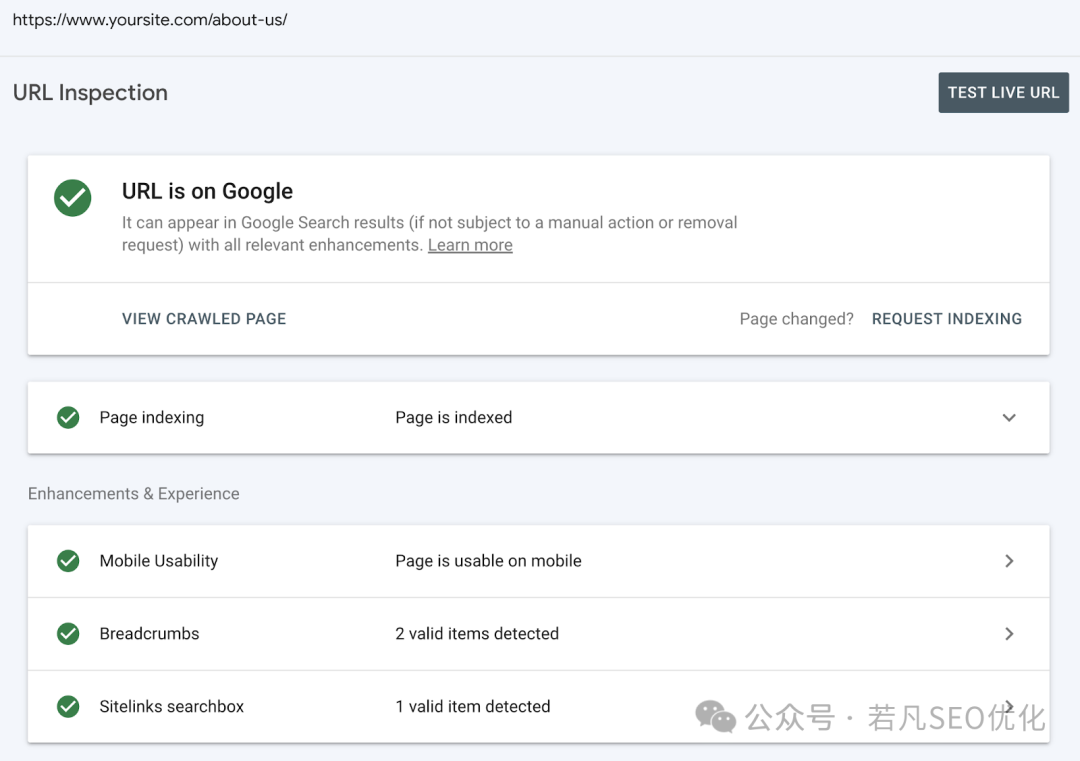
該工具還允許你測試實時URL,這樣你可以看到頁面在Googlebot中的外觀。
要使用此功能,請點擊屏幕右上角的“實時測試URL”。
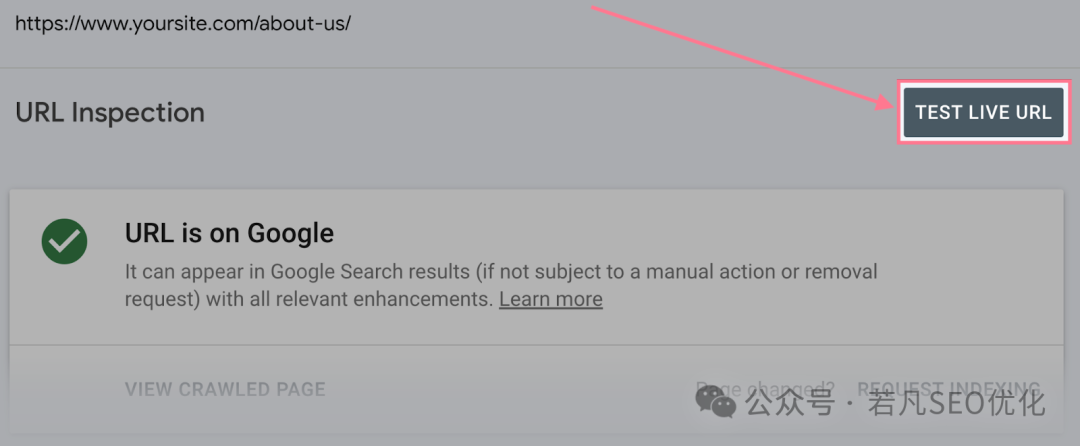
從結果頁面中,點擊“查看測試頁面” > “截圖”。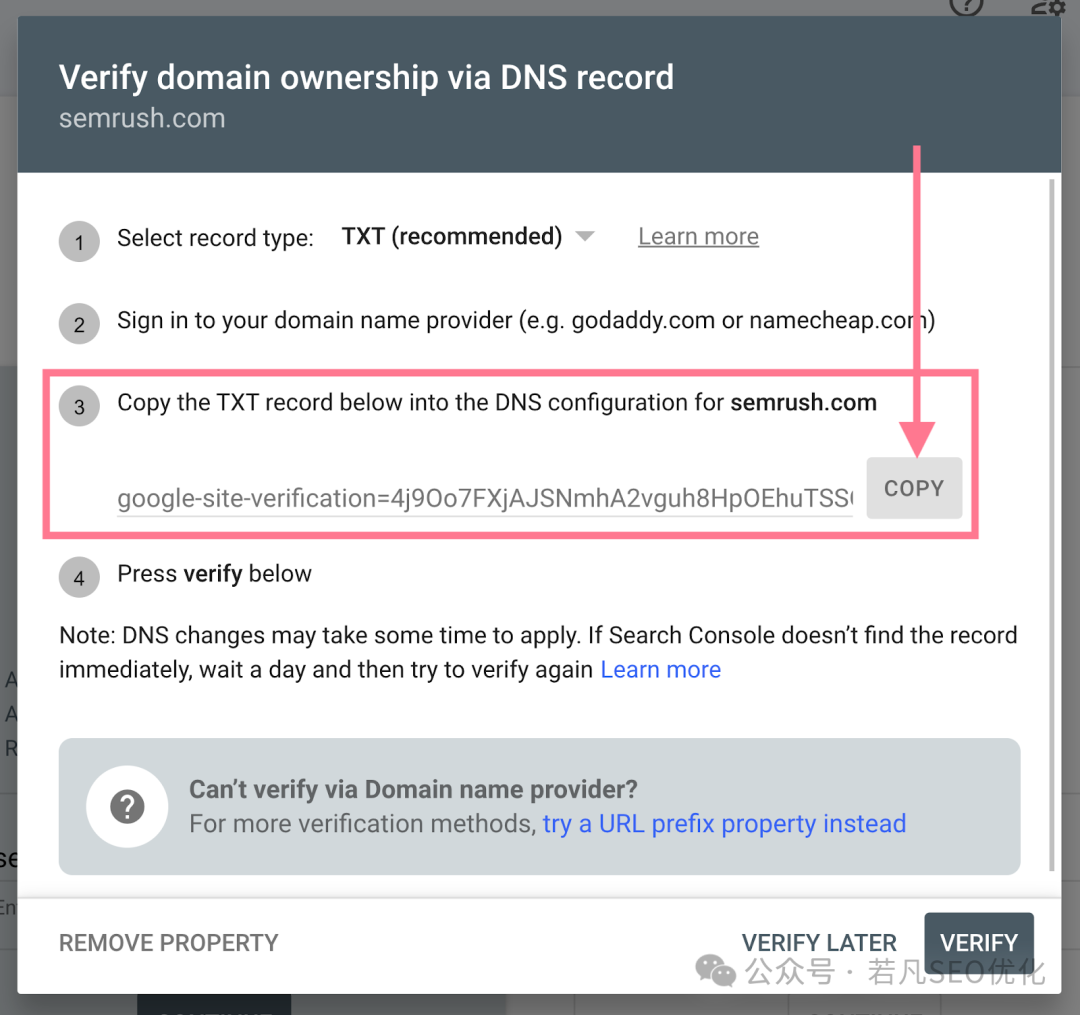
你還可以使用URL檢查工具請求對你網站新頁面的索引。
在檢查搜索框中粘貼完整的URL并按回車鍵。然后,點擊“請求?索引”。
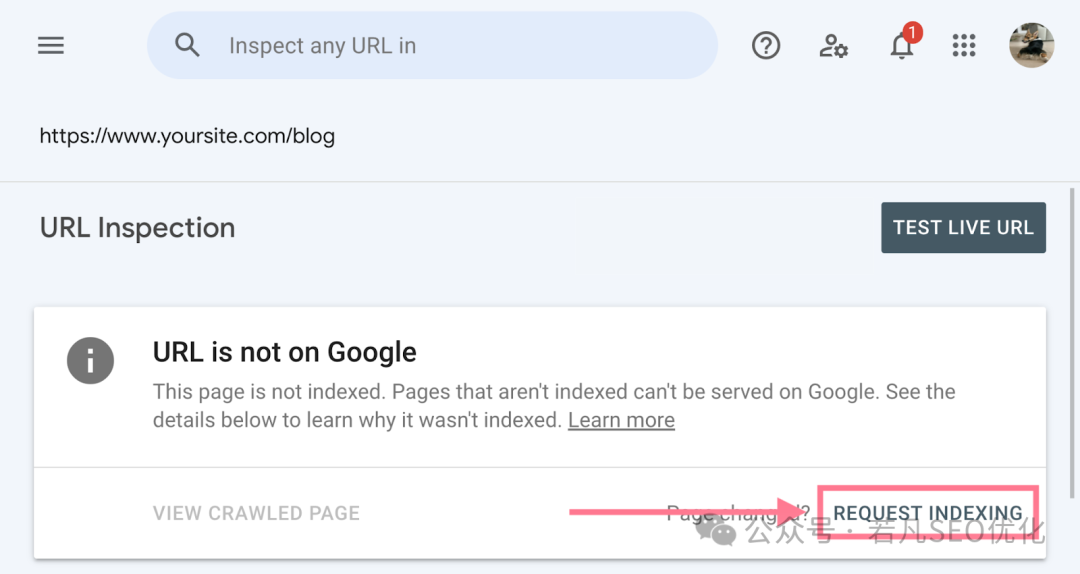
這可以加速索引過程。
頁面索引報告
“頁面索引”報告位于“索引”部分。它顯示谷歌可以找到和索引的頁面以及任何相關問題。
頁面必須被索引才能出現在搜索結果中。因此,避免任何索引問題是很重要的。
前往“索引” > “頁面”查看。
你將看到兩個標簽,顯示已索引和未索引頁面的數量。
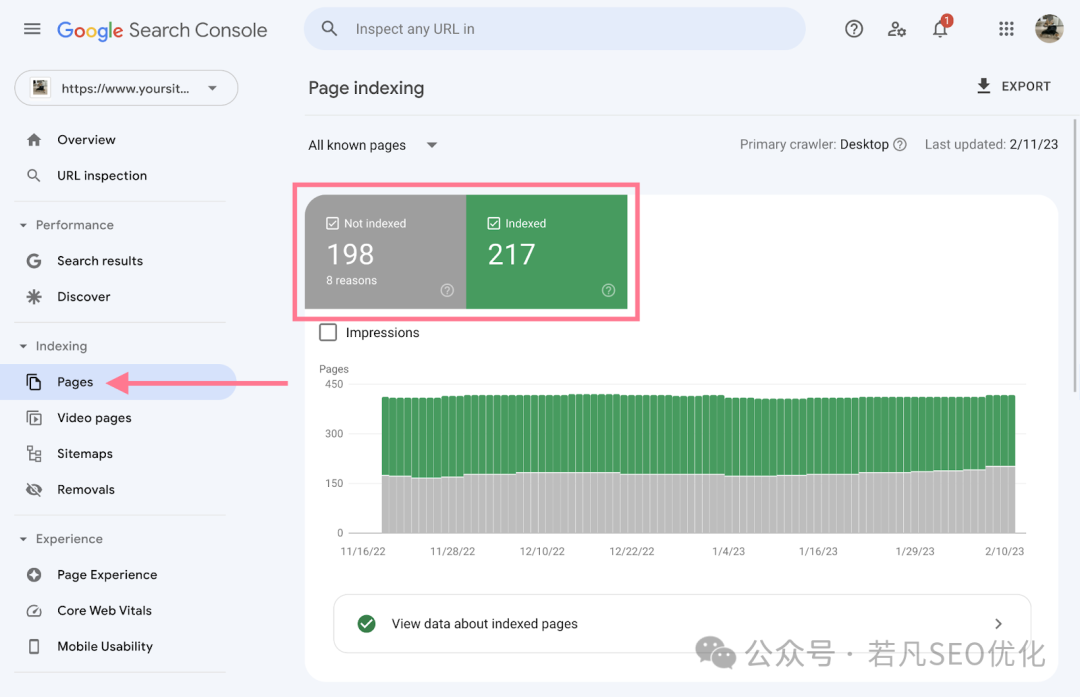
如果你注意到已索引頁面數量突然下降,則可能是某些問題的征兆。
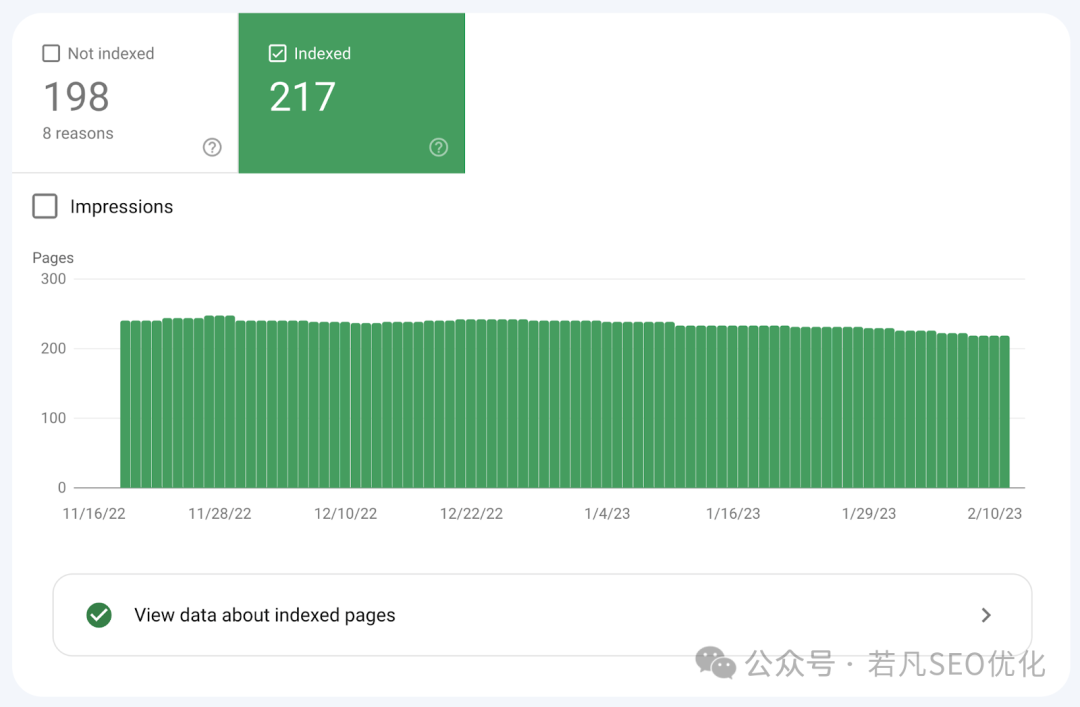
向下滾動以查找為什么你的頁面未被索引的原因。
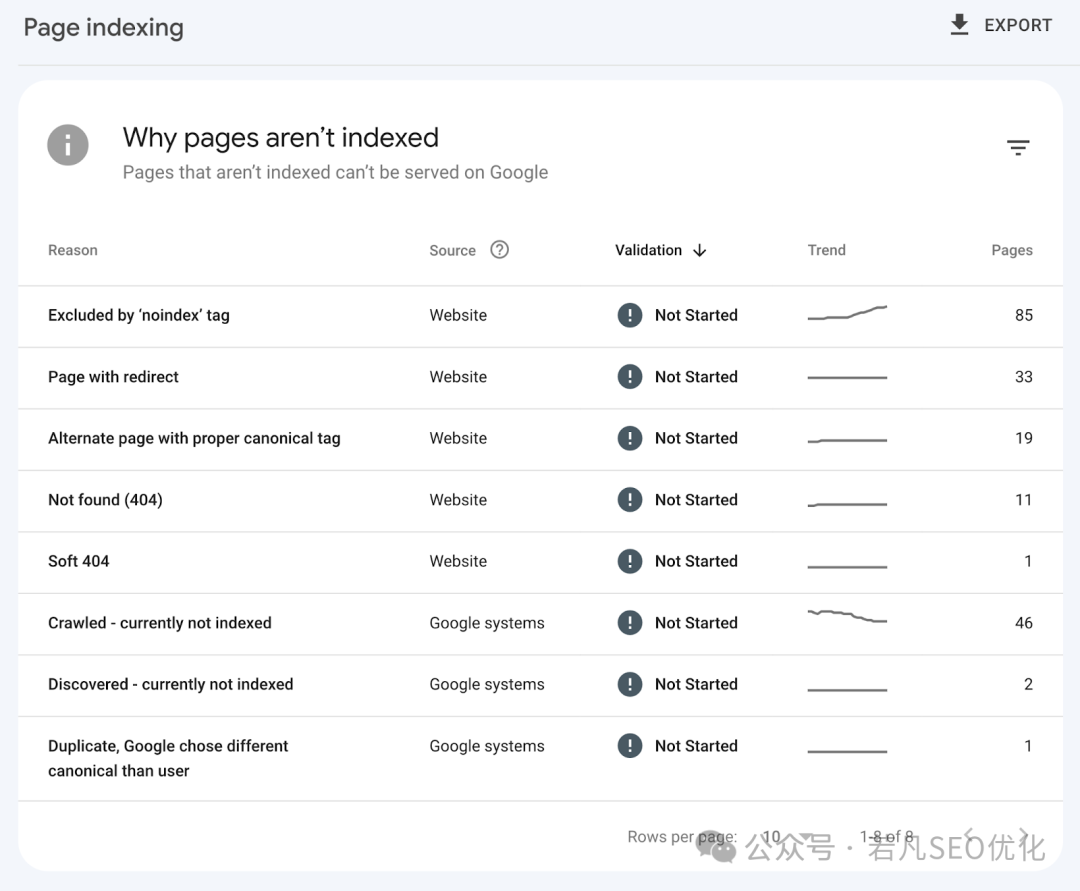
有很多原因為什么有些頁面可能未被索引。
例如,也許你的頁面返回“未找到(404)”錯誤,或者你錯誤地添加了“noindex”標簽。
此報告將幫助你識別問題。
要深入了解特定原因,請單擊“原因”列中的條目。
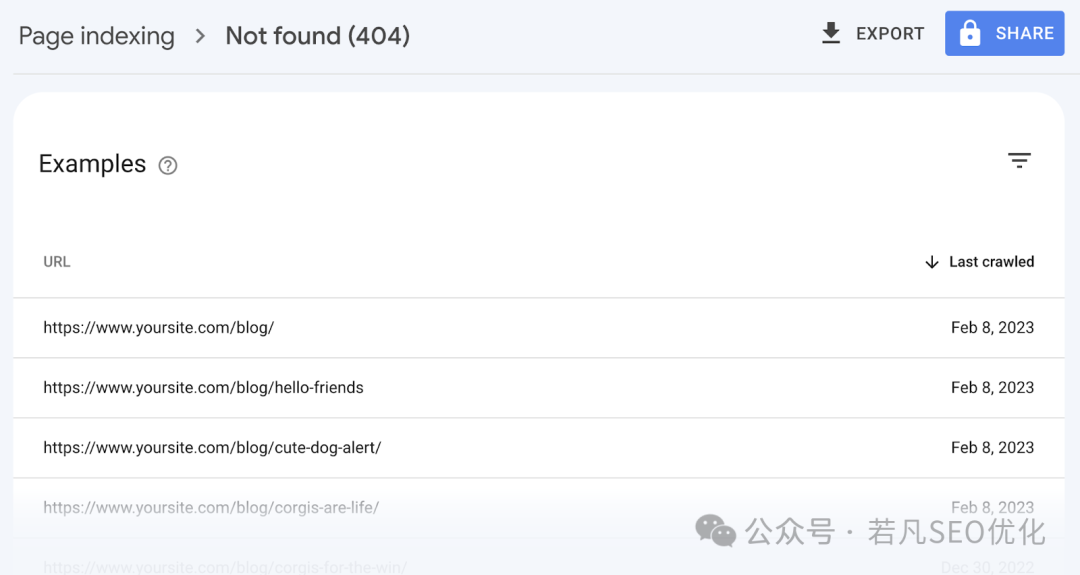
以及在最上面提供的如何修復此問題的鏈接。
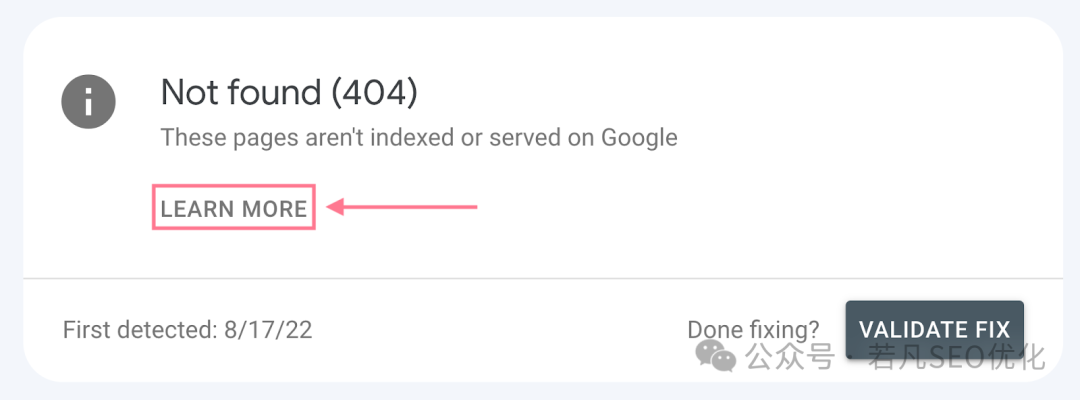
如果你實施了任何修復,可以點擊“驗證?修復”來幫助谷歌看到你進行了更改。并希望對受影響頁面進行索引。
網站地圖報告
“網站地圖”報告顯示你的網站地圖提交歷史,并提醒你任何與提交的網站地圖相關的問題。
要訪問報告,請從側邊欄導航到“網站地圖”。
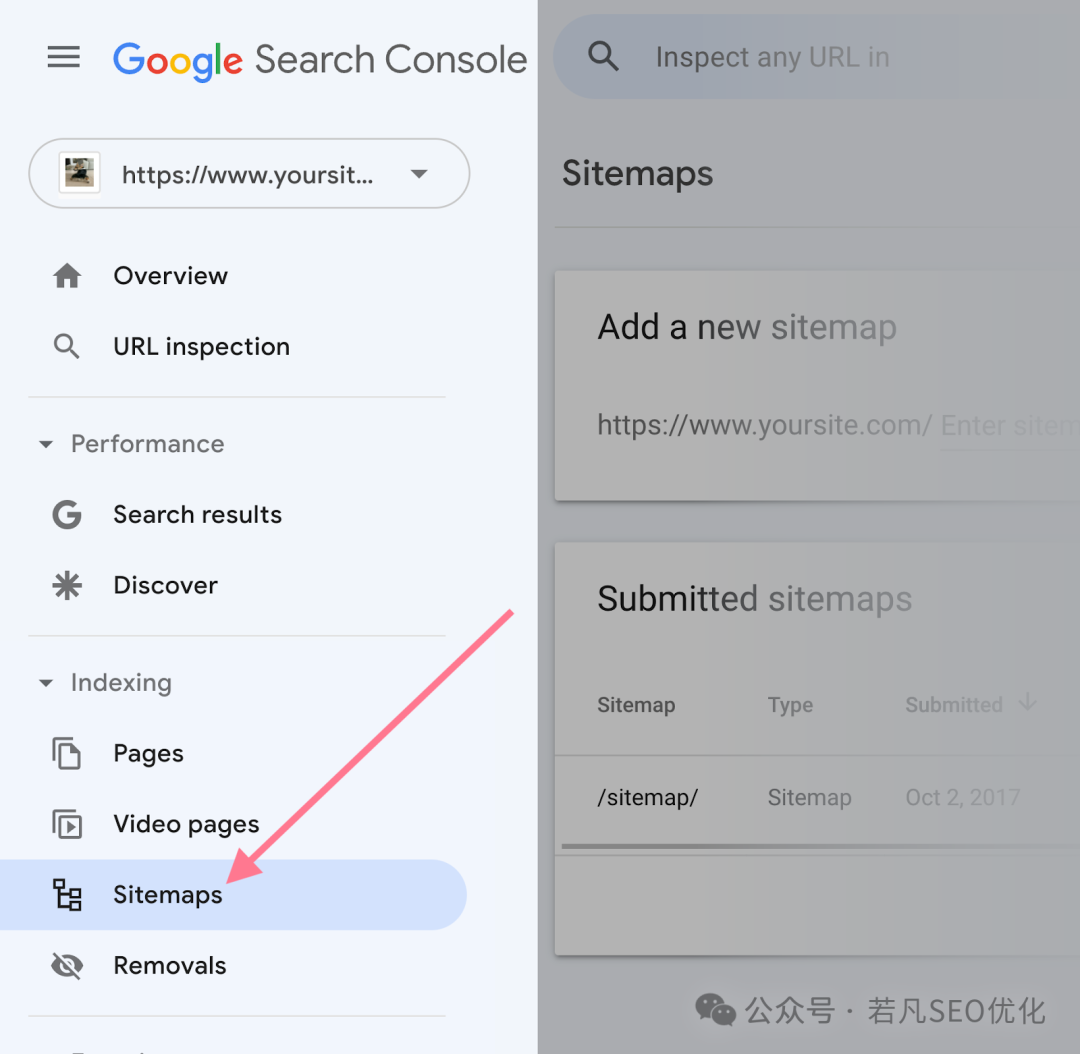
你將找到以下信息:
??URL:?提交你網站地圖時指定的URL ??類型:?網站地圖的類型(例如,XML、RSS等) ??提交日期:?你最初提交網站地圖的日期 ??最后讀取日期:?谷歌最后一次爬取網站地圖的日期 ??狀態:?爬取狀態(例如,“成功”、“存在錯誤”或“無法獲取”) ??已發現頁面:?谷歌在網站地圖中發現的頁面總數
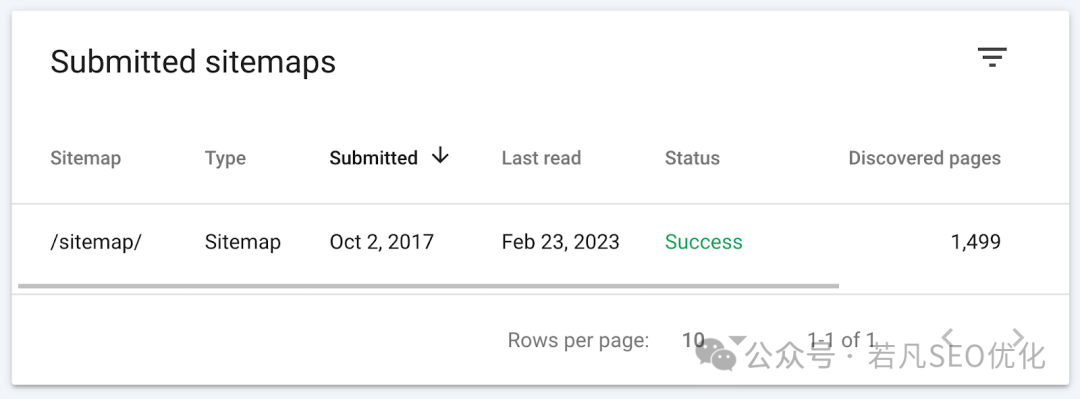
確保“狀態”列顯示為“成功”。這意味著你的網站地圖已成功處理,沒有錯誤。
以下是一些不成功狀態的概述,以及你應如何處理它們:
??存在錯誤:?你的的網站地圖中存在一個或多個錯誤。查看列出的錯誤,并閱讀谷歌的指南以了解如何修復每個錯誤。 ??無法獲取:?GSC無法獲取你的網站地圖。返回“URL檢查”工具并執行實時URL測試以調查錯誤。
點擊你網站地圖提交條目將引導你到該特定網站地圖的報告。
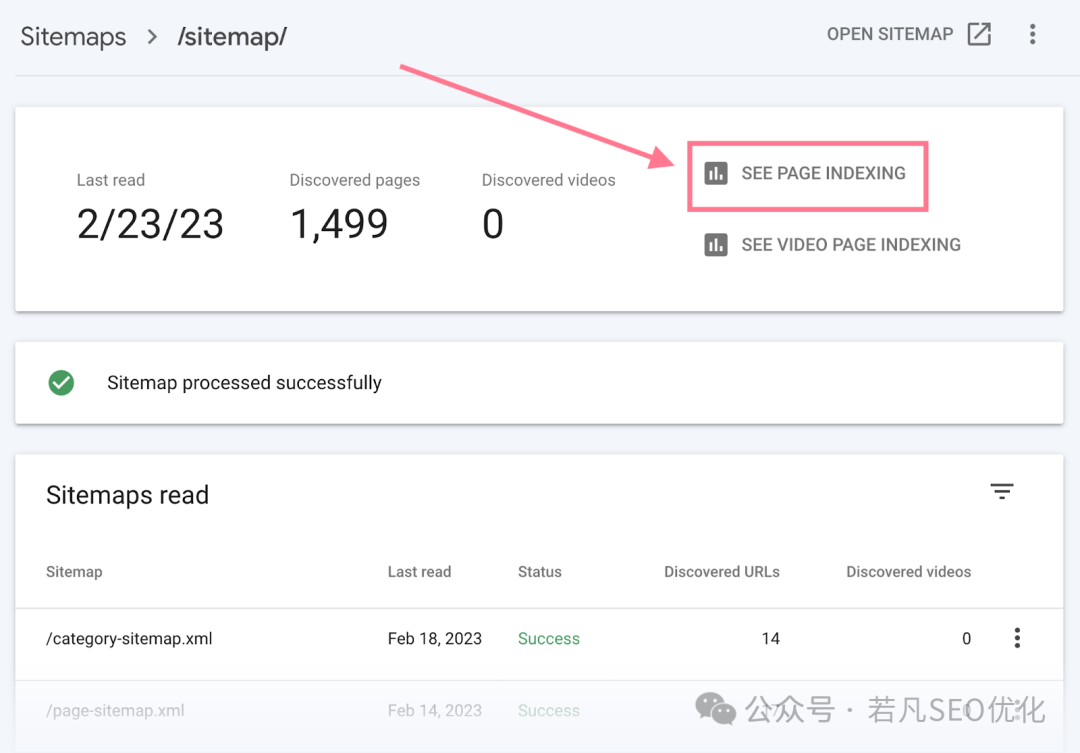
點擊“查看頁面索引”按鈕(如上所示高亮顯示)會將你帶到你網站地圖的“頁面索引”報告。
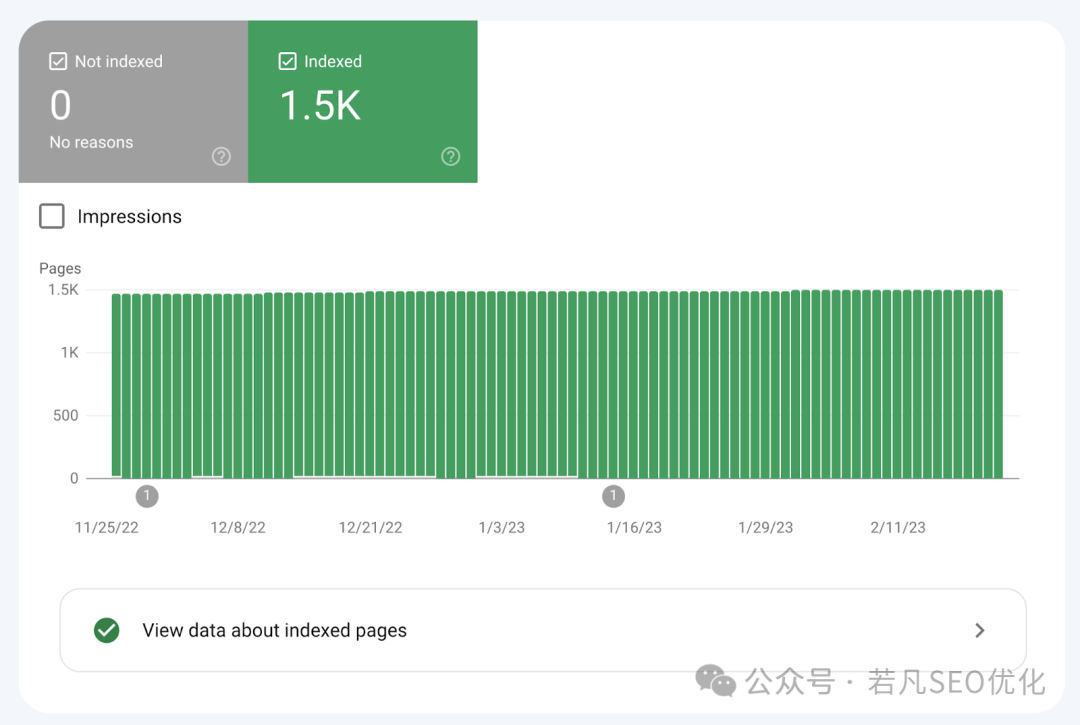
該報告告訴你所有網站地圖頁面是否已被索引。
頁面體驗報告
“頁面體驗”報告提供有關網站在用戶體驗方面表現的信息。
用戶體驗通過以下標準進行評估:
??核心網頁信號:?一組來自谷歌的指標,用于測量網頁內容的加載、交互和視覺穩定性 ??移動可用性:?你的站點在移動設備上的可用性 ??HTTPS:?你網站的連接是否安全
要查看你網站的用戶體驗,請導航到左側邊欄的“頁面?體驗”報告。
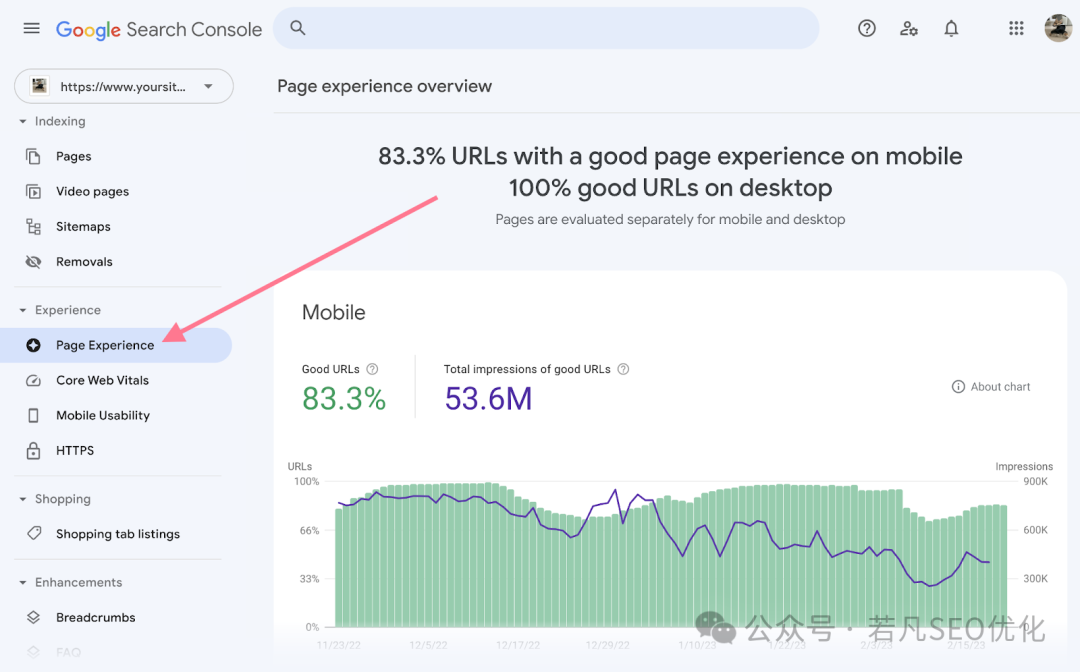
結果分為移動和桌面:
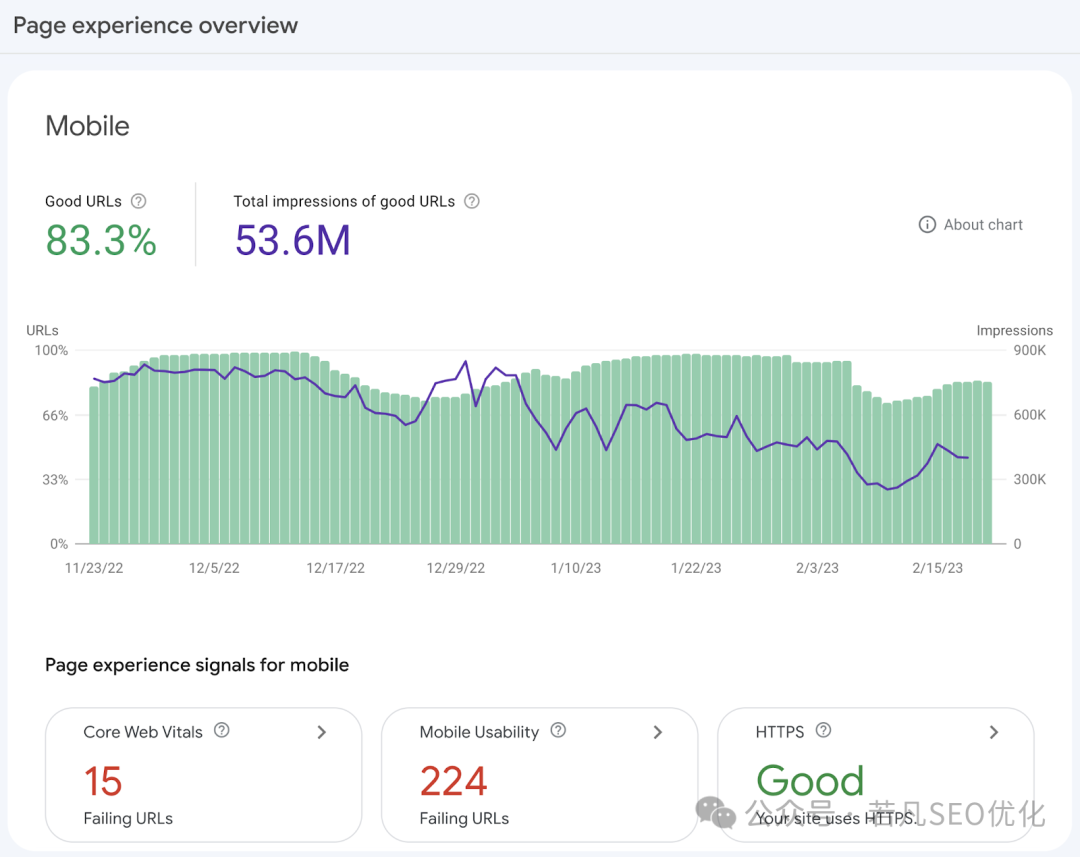
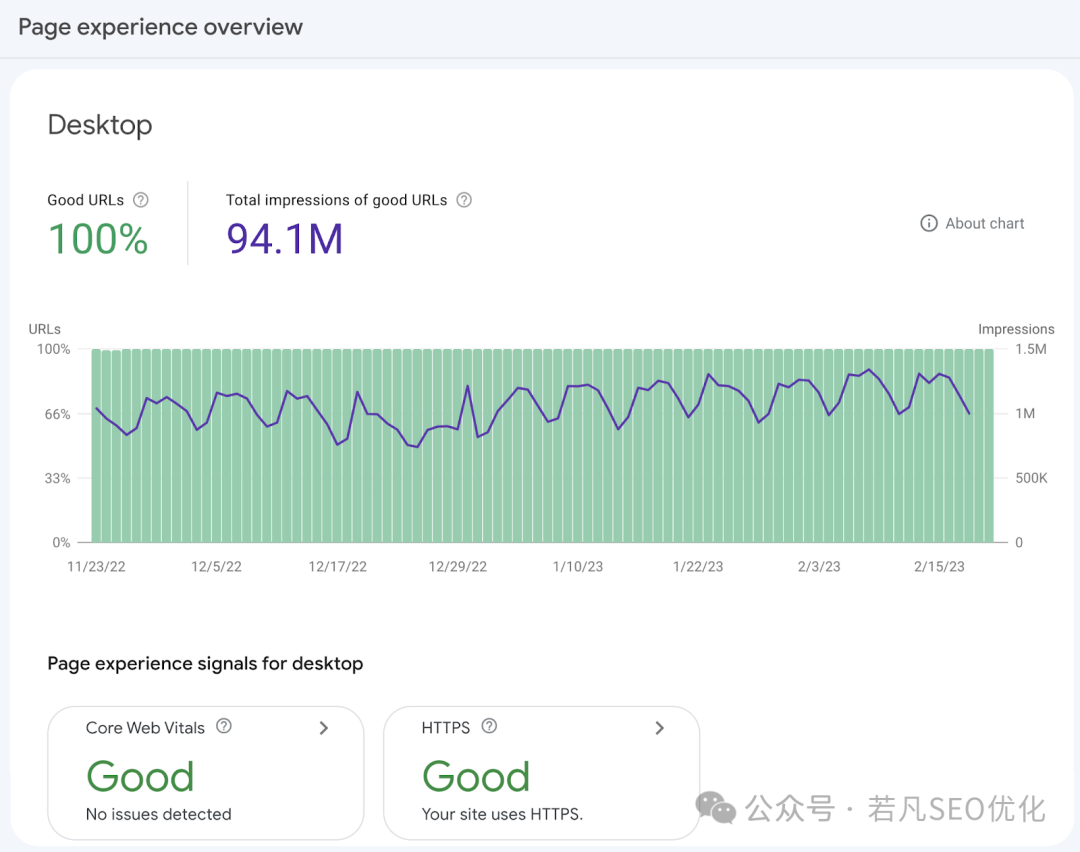
“良好URL”的百分比指示多少URL為用戶提供最佳頁面體驗。
查看每個報告以查看你的不足之處。
例如,這個屬性有15個URL未通過核心網頁信號測試,224個URL未通過移動可用性測試。
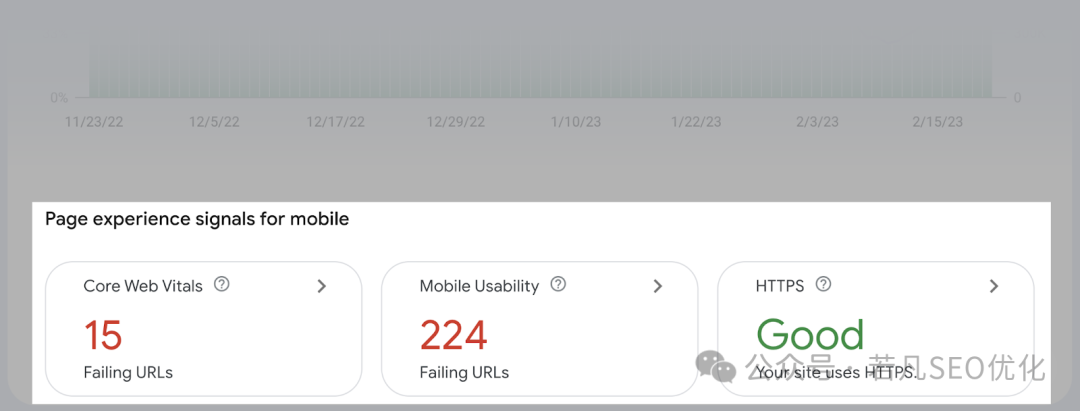
點擊這些數字以獲取完整的問題報告。
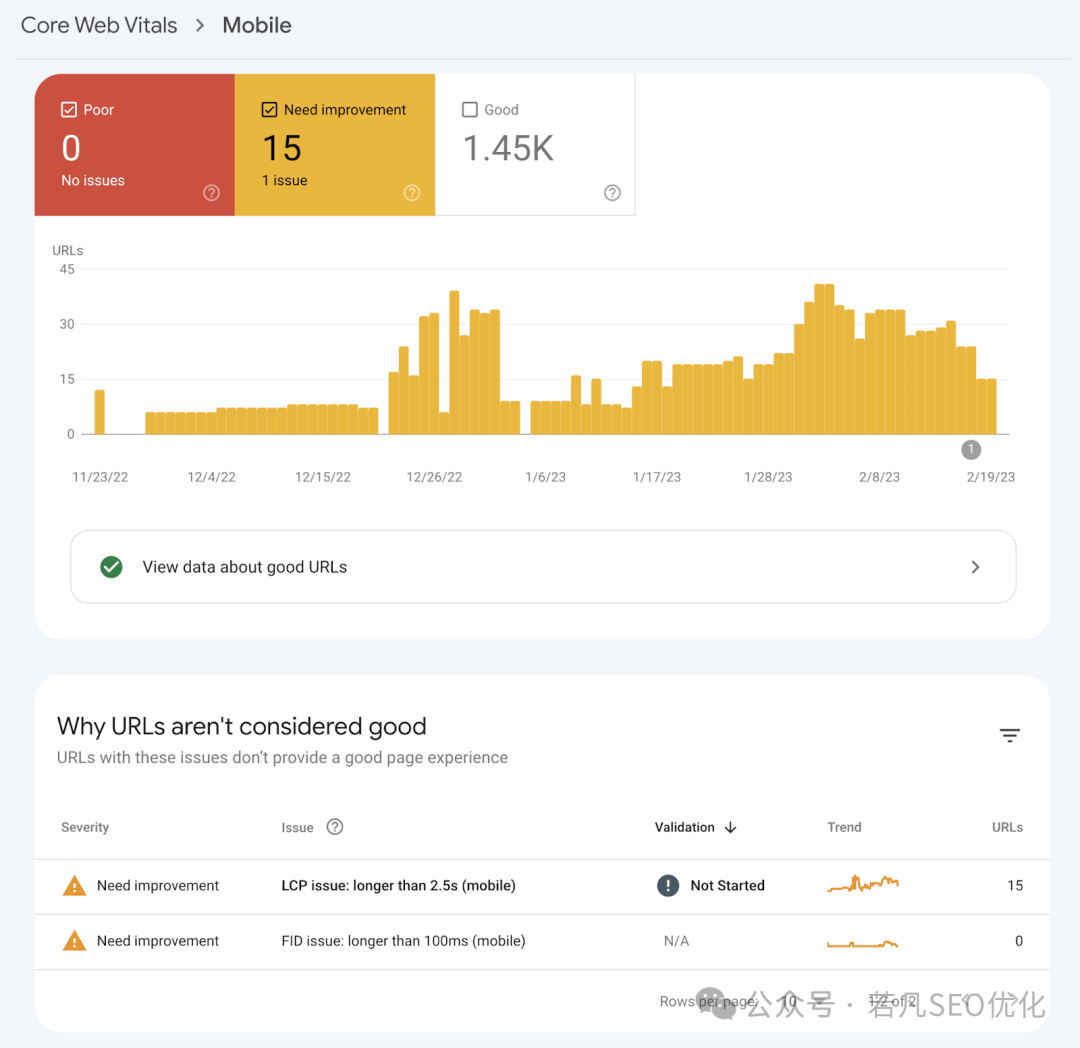
在此,你會看到由于較大內容繪制(LCP)加載時間高,導致15個URL未通過核心網頁信號測試。
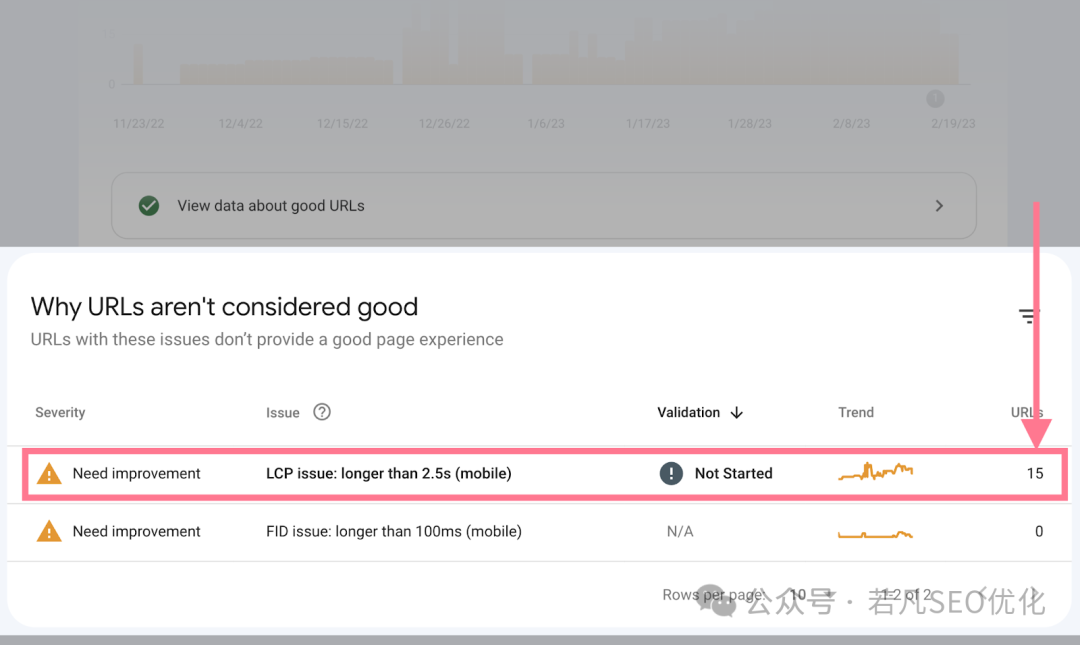
點擊項目以查看哪些頁面存在LCP問題。
要修復核心網頁信號問題,我們建議你向團隊中的開發人員尋求幫助。(除非你在技術SEO方面非常有經驗。)
修復完問題后,通過點擊錯誤報告頂部的“驗證修復”來提醒谷歌更改。
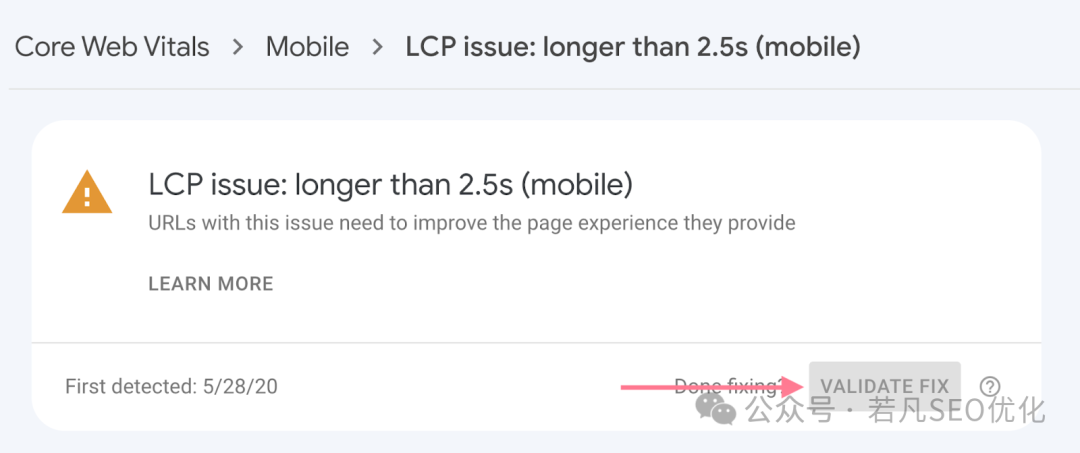
增強報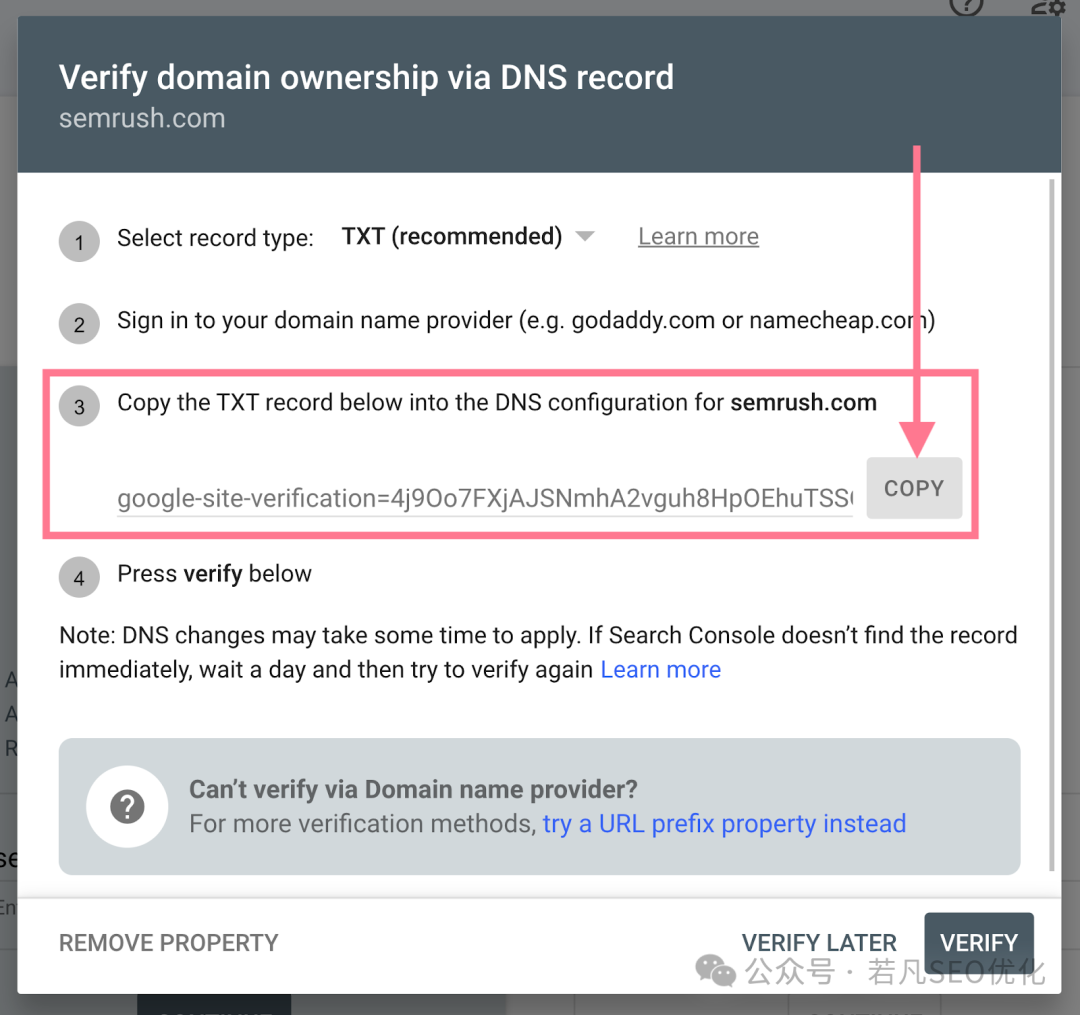
“增強”報告顯示谷歌在你網站上檢測到的任何結構化數據的信息,以及是否存在任何問題。
結構化數據為谷歌提供有關你頁面的額外信息。谷歌利用這些信息在搜索結果中創建豐富結果。這可能會提高你頁面的點擊率。
谷歌在側邊欄的“增強”部分列出其檢測到的結構化數據類型。
如下所示:
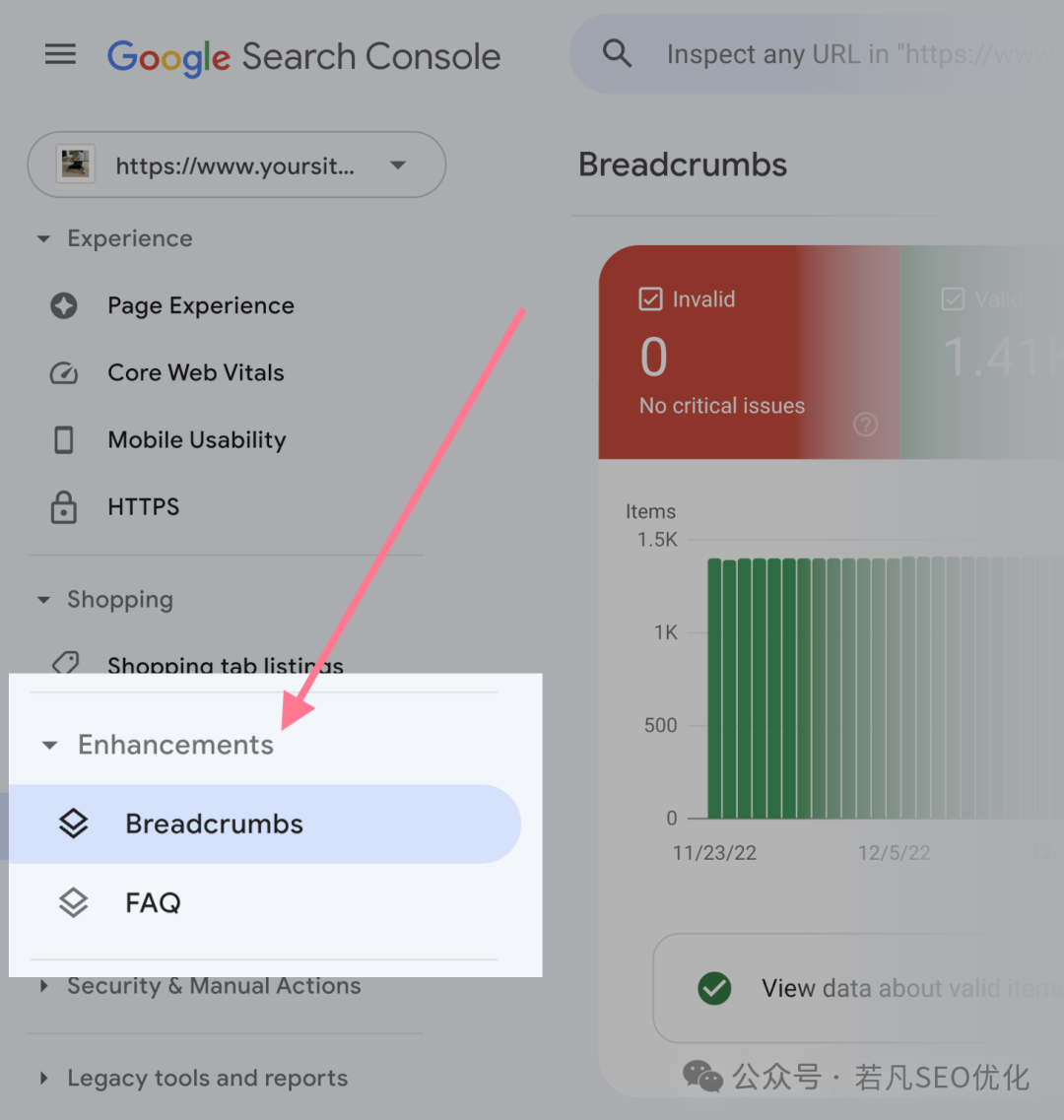
點擊特定類型以獲取完整報告。在這里,我們點擊“面包屑”。
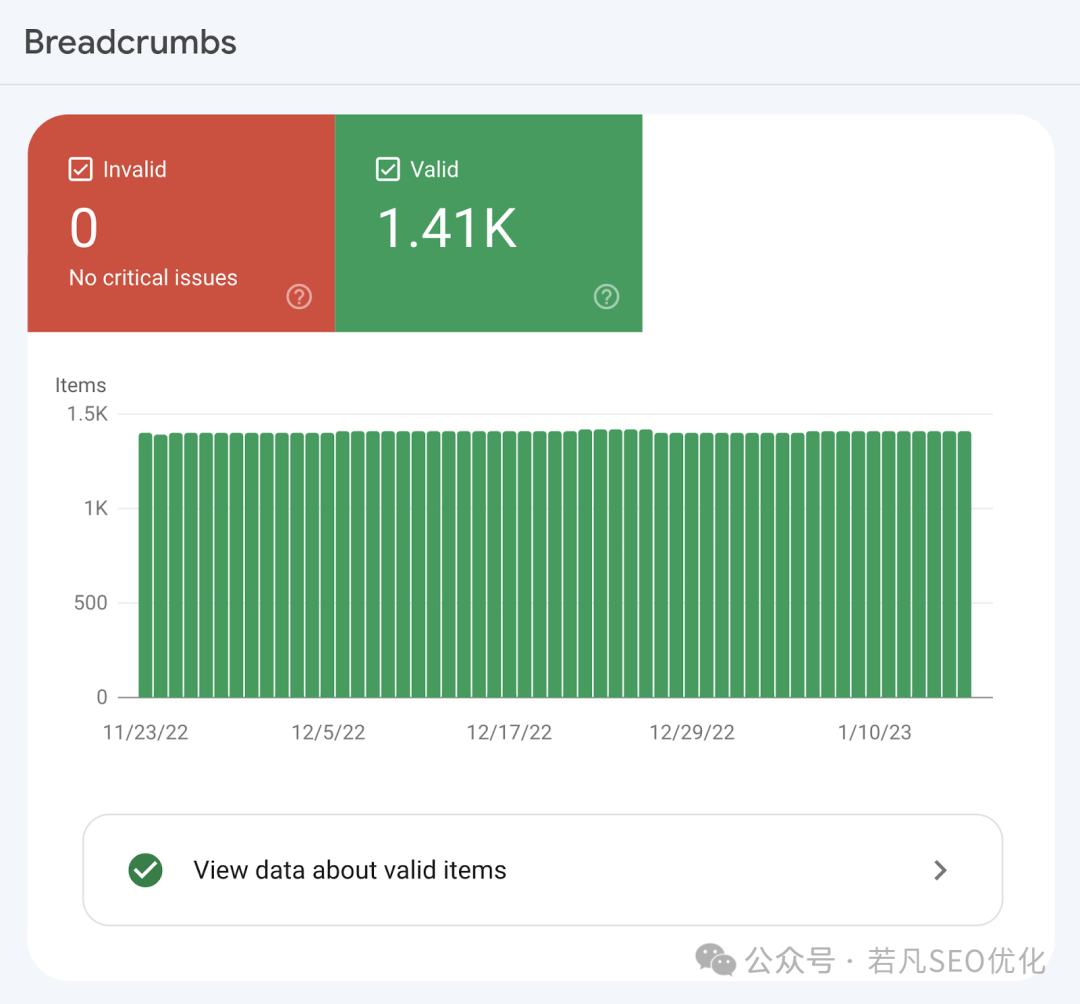
報告告訴你是否存在任何問題,標示為“無效”項目。
你的“無效”項目應為零。如果存在任何問題,受影響的頁面將不會顯示為搜索結果中的豐富結果。
手動操作報告
如果網站違反谷歌的垃圾郵件政策,谷歌會發出手動操作的通知。
有手動操作(或處罰)的網站在谷歌搜索結果中的排名可能會大幅下降,甚至可能完全不排名。
這可能會導致流量大幅下降。
要檢查你是否有來自谷歌的手動操作,請訪問搜索控制臺中的“手動?操作”報告。
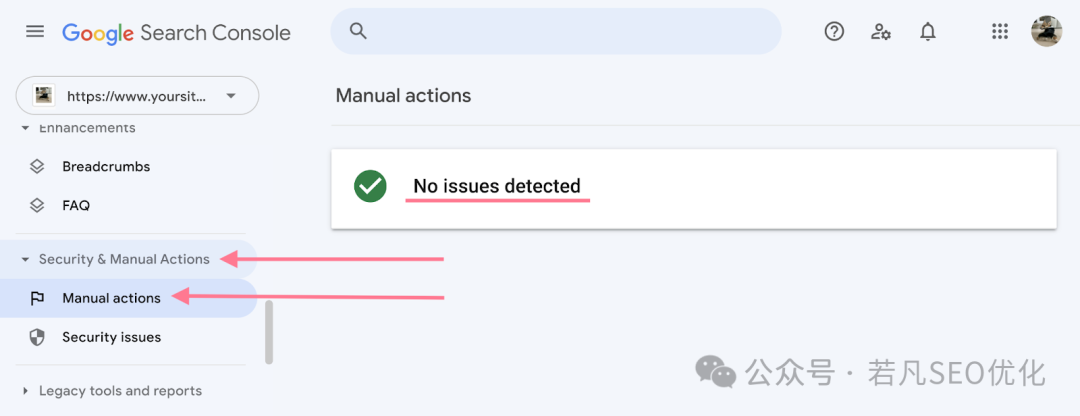
如果報告顯示“未檢測到問題”,則你無需采取任何行動。
但如果你在此報告中看到“檢測到問題”,則你有嚴重問題。你需要立即解決每個問題。
了解如何解決特定處罰,請查看谷歌的手動操作報告指南。
鏈接報告
“鏈接”報告幫助你跟蹤你的外部鏈接,或反向鏈接。反向鏈接是指向你域的其他域上的鏈接。
它們是一個重要的谷歌排名因素。
要查看此報告,請在側邊欄導航到“鏈接”。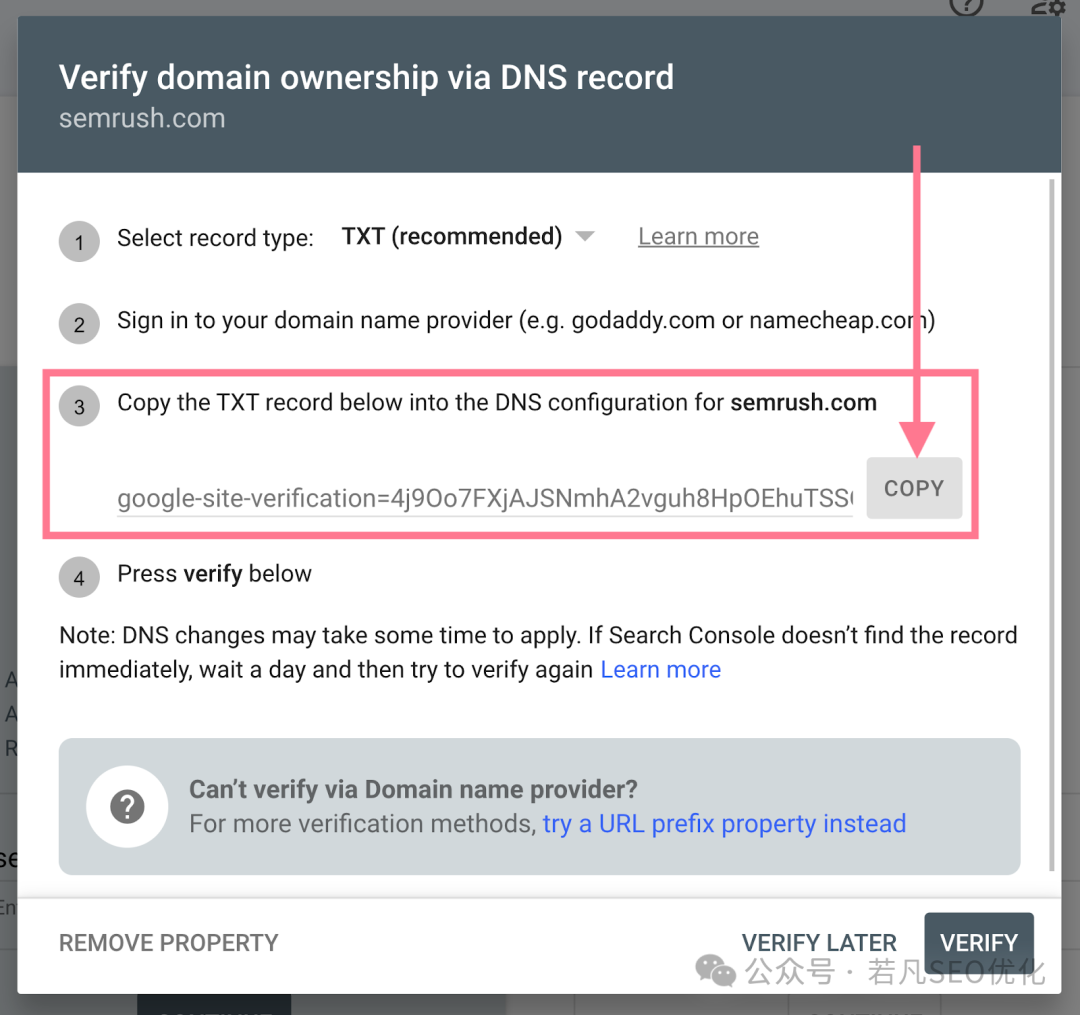
你將看到你網站的反向鏈接總數:
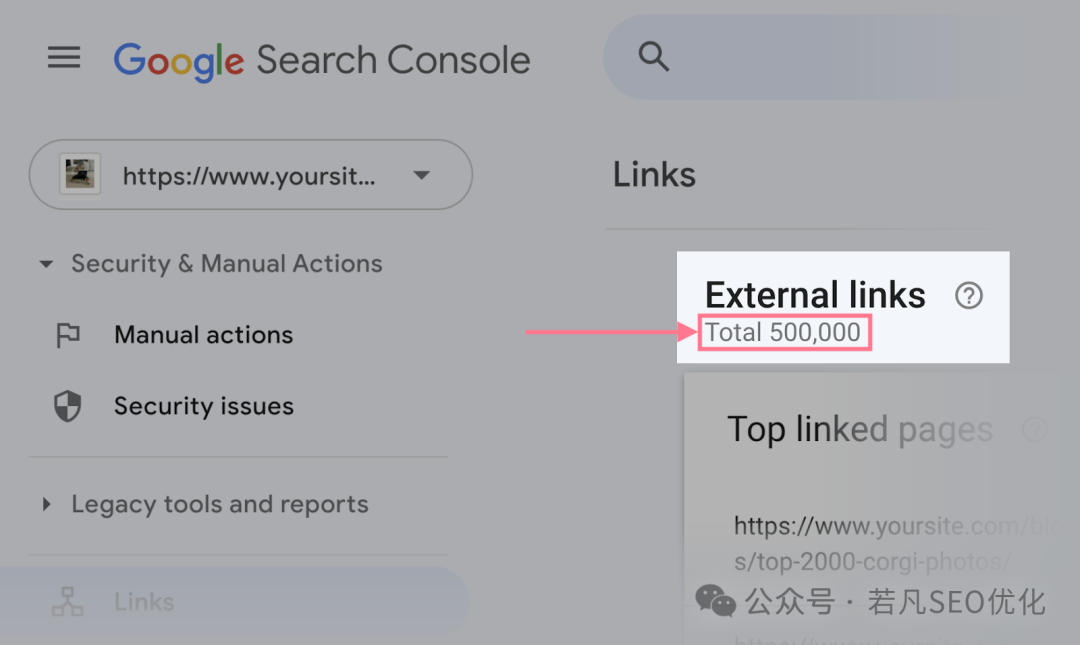
在這下面,查看你的頂級鏈接頁面,即接收最多反向鏈接的頁面:
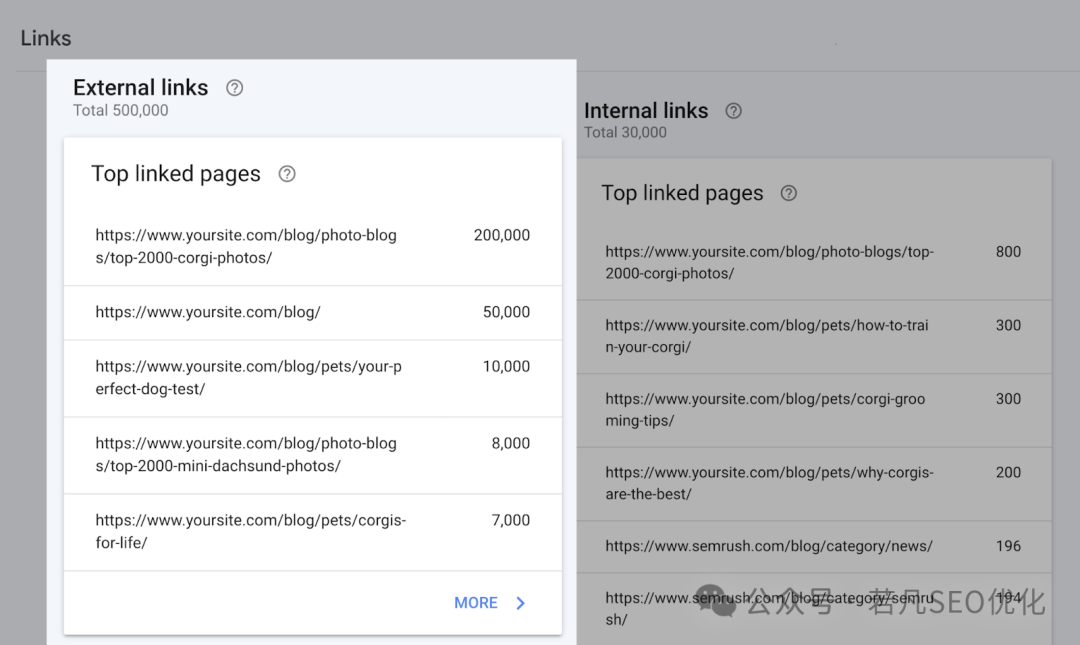
以及指向你的最多的站點:
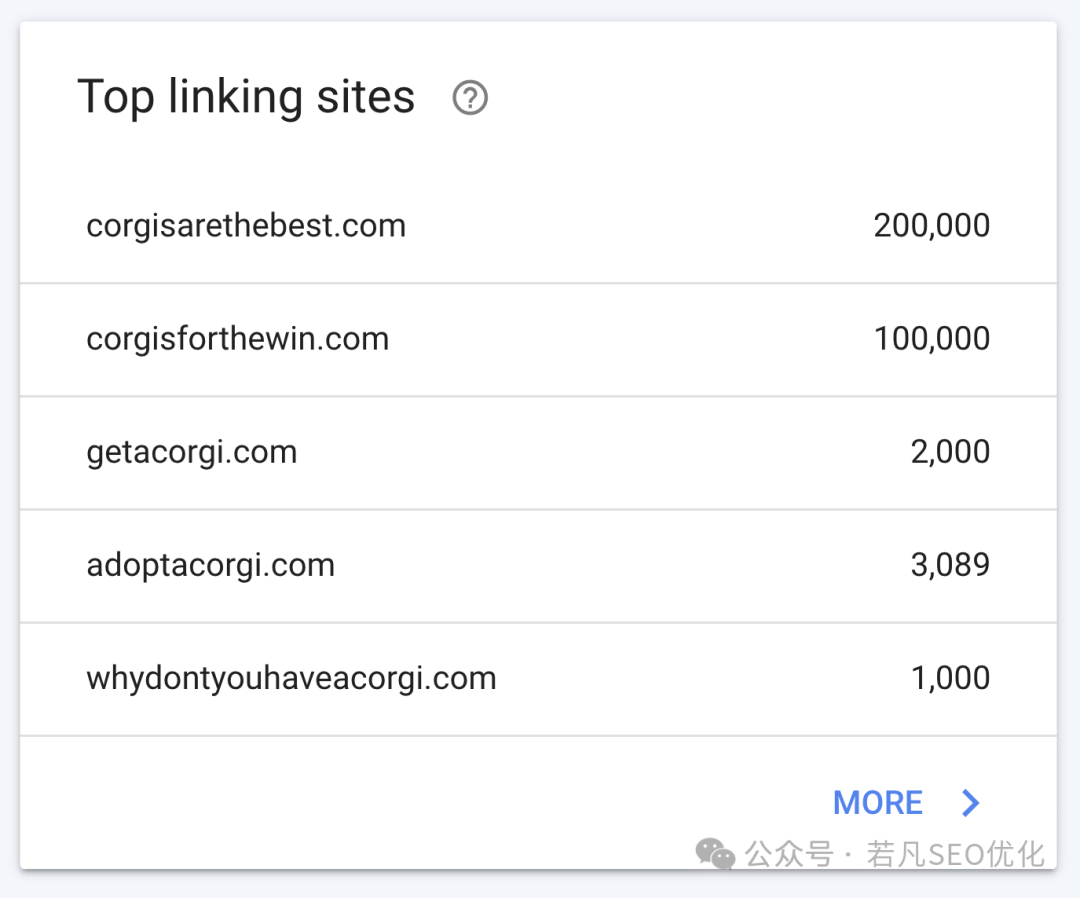
以及人們在鏈接到你時使用的最常見錨文本:
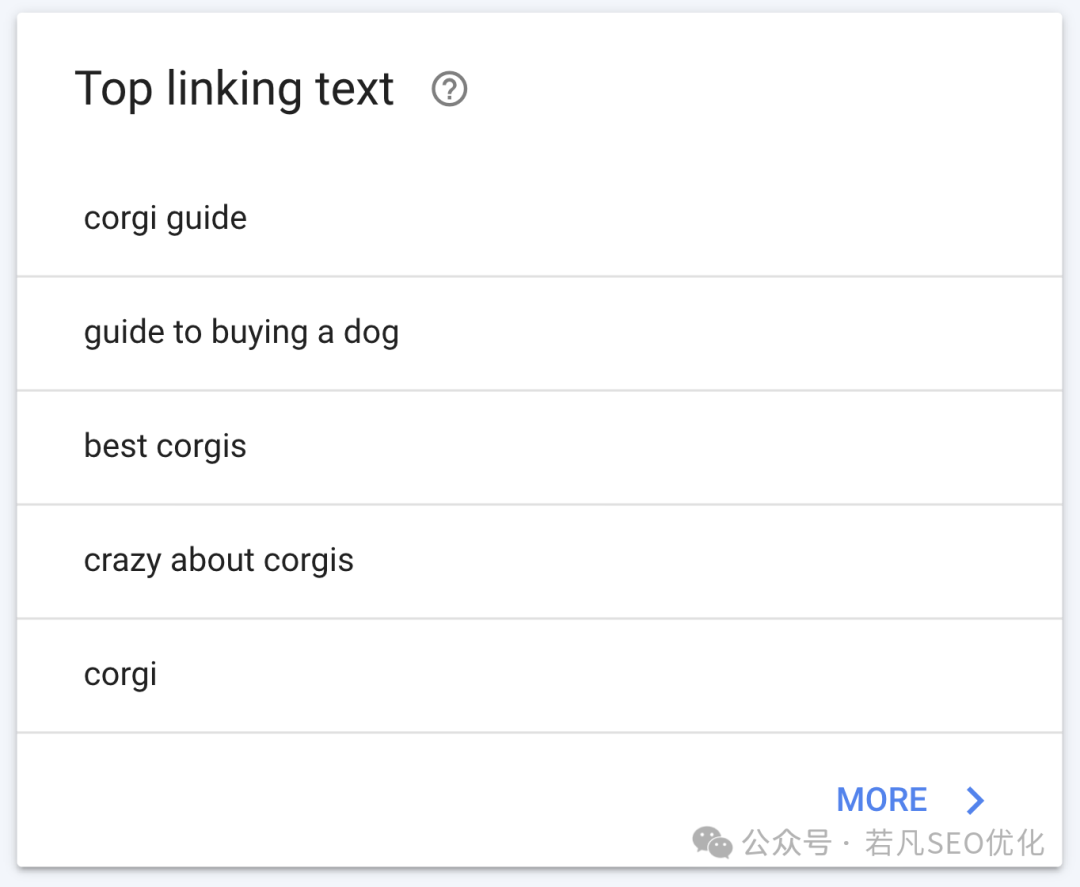
“鏈接”報告還顯示你網站上鏈接最多的頁面,即來自你自己域的鏈接。
內部鏈接對SEO有兩個主要原因是重要的:
1. 它們幫助用戶和爬蟲更有效地導航你的站點 2. 它們將權威傳遞給你網站上的其他頁面——這可以幫助它們排名更高
在報告的右側找到有關你內部鏈接的信息。
你將看到內部鏈接的總數,以及你的頂級鏈接頁面:
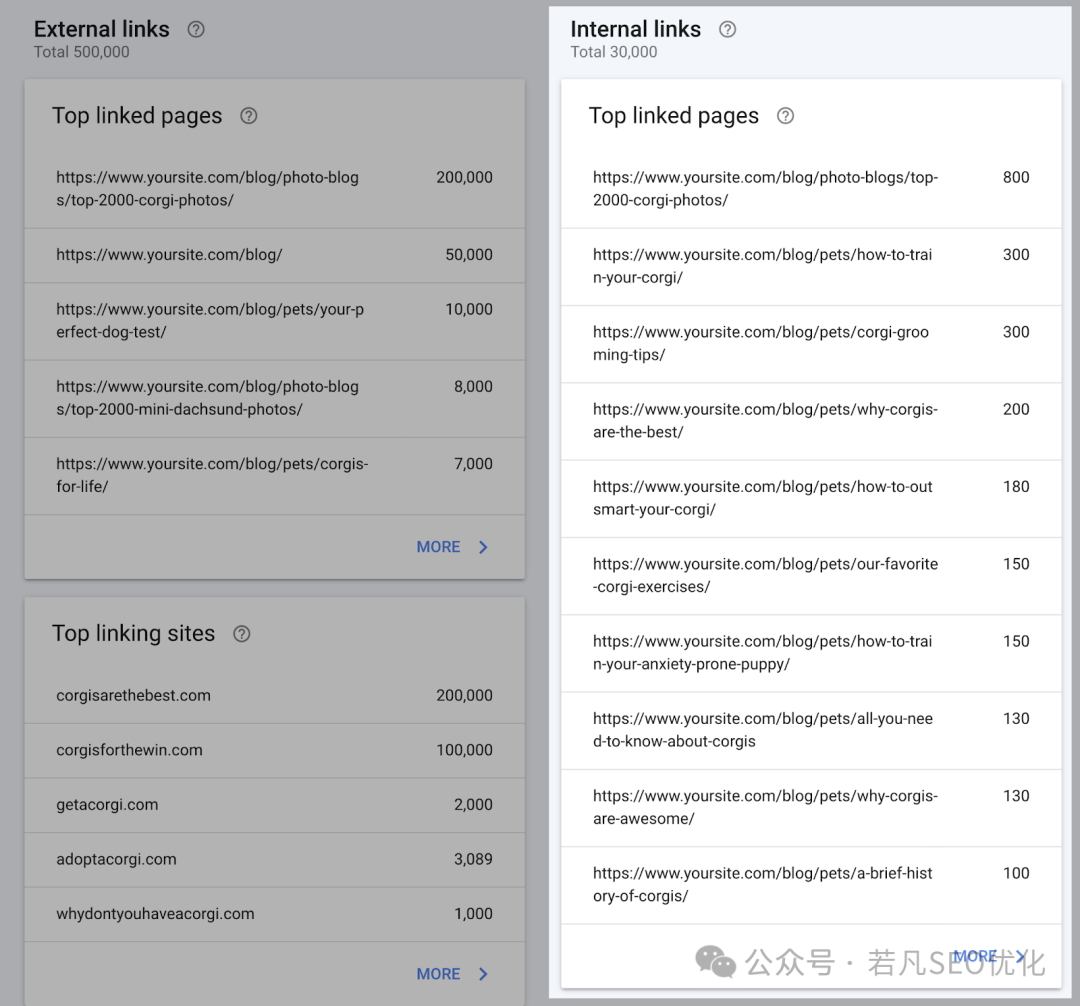
購物報告
“購物”報告適用于實施產品標記的網站在線商店和產品評測網站。
它顯示你與產品相關的結構化數據的問題數據。
你將看到以下報表的組合(具體取決于谷歌在你網站上檢測到的結構化數據類型):
??產品摘要:?檢測搜索結果中產品摘要的結構化數據問題 ??商家列表:?檢測Google上的免費列表的結構化數據問題 ??搜索標簽列表:?檢測出現在谷歌搜索結果中的搜索標簽的結構化數據問題
從側邊欄導航到特定報告。
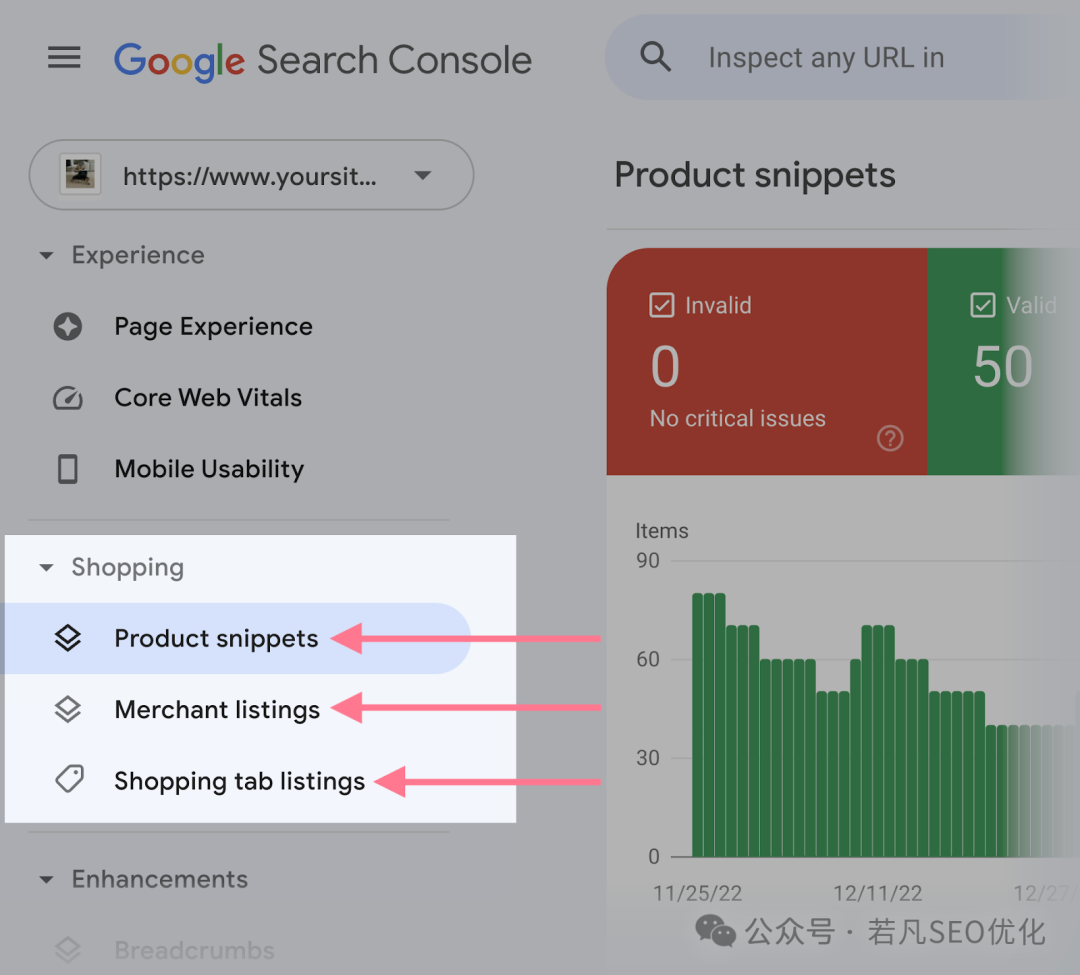
你將看到是否存在任何“無效”項目。
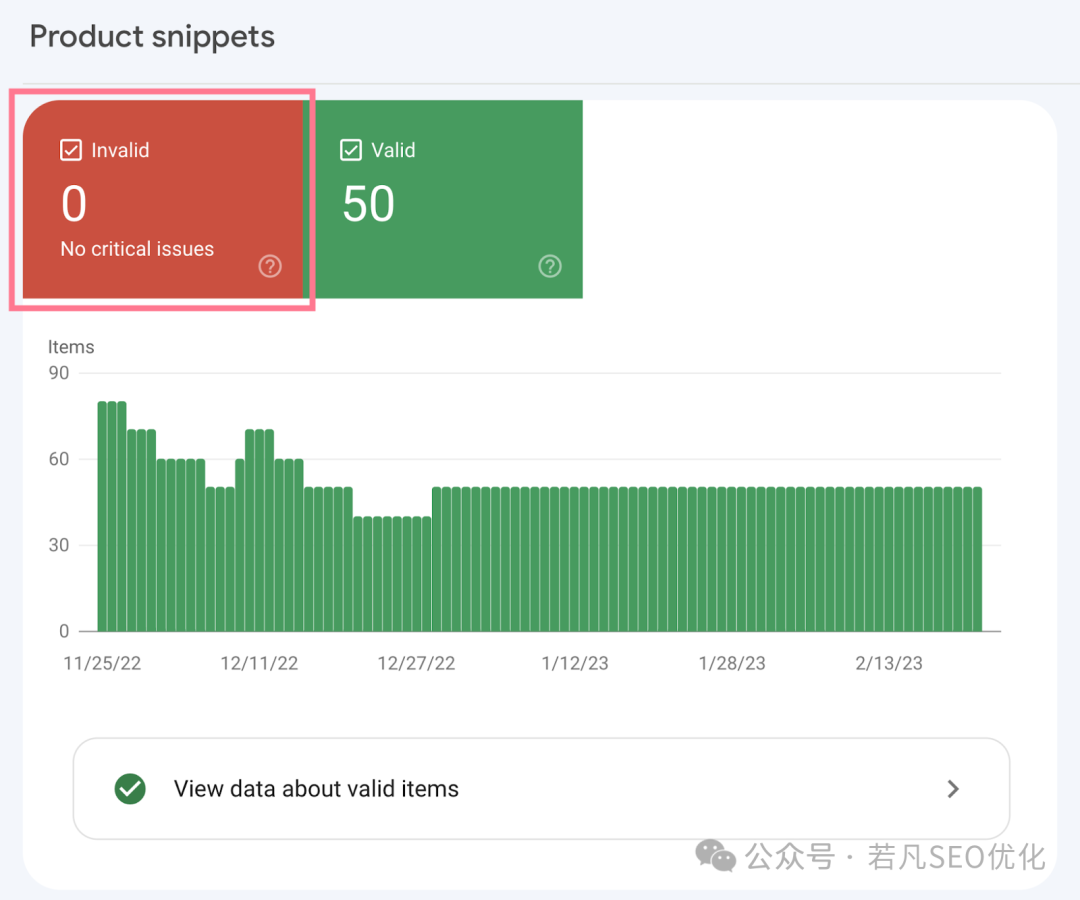
如果存在“無效”項目,受影響的頁面將不會在谷歌上顯示為豐富結果。
因此,請檢查報告中的“無效”項目以查看存在什么錯誤。
修復問題后,使用谷歌的豐富結果測試工具檢查你的結構化數據代碼。
該工具將讓你知道你的新代碼是否有效,以及你的項目是否有資格作為豐富結果。
AMP報告
AMP是一種HTML框架,開發人員用它來創建輕便、快速加載的網頁。
當谷歌在你網站上檢測到AMP時,它將在搜索控制臺中創建一份報告,詳細說明這些頁面及任何阻止谷歌索引AMP頁面的問題。
要訪問報告,請從導航側邊欄中點擊“AMP”。
摘要報告將你的頁面分類為兩個類別:
1.?有效頁面:?這些頁面沒有AMP相關問題,可以出現在搜索結果中 2.?無效頁面:?這些頁面無法出現在搜索結果中,因為它們存在某些問題
向下滾動以查看你的AMP頁面的問題列表。
修復每個問題,以便你的AMP頁面可以開始顯示在搜索結果中。
在這種情況下,我們建議你向開發人員尋求幫助。除非你在這一領域是專家。
修復問題后,點擊“驗證修復”,請求谷歌確認你的修復。
好了,今天的內容就到這,如需討論谷歌SEO,歡迎找我咨詢
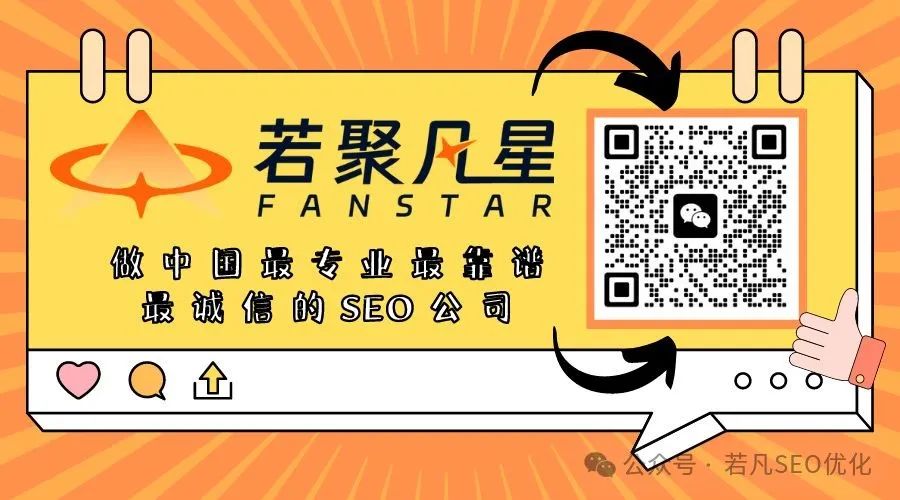
文章為作者獨立觀點,不代表DLZ123立場。如有侵權,請聯系我們。( 版權為作者所有,如需轉載,請聯系作者 )

網站運營至今,離不開小伙伴們的支持。 為了給小伙伴們提供一個互相交流的平臺和資源的對接,特地開通了獨立站交流群。
群里有不少運營大神,不時會分享一些運營技巧,更有一些資源收藏愛好者不時分享一些優質的學習資料。
現在可以掃碼進群,備注【加群】。 ( 群完全免費,不廣告不賣課!)






